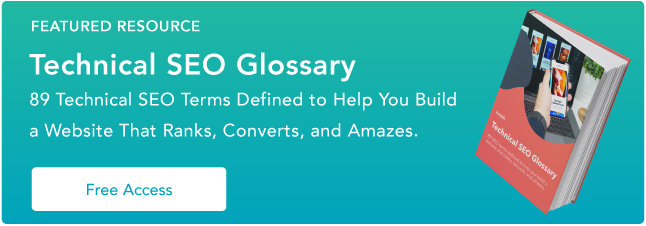Panduan Utama untuk Google Analytics pada tahun 2022
Diterbitkan: 2022-09-15Apakah Anda bingung — bahkan terintimidasi — oleh Google Analytics? Kabar baik: Anda tidak sendirian. GA terkenal rumit, dan dengan rilis terbaru — GA4 — segalanya menjadi sejernih lumpur.
Faktanya, ketika saya pertama kali mulai mempelajari perairan GA, saya bertanya-tanya apakah saya akan benar-benar mendapatkannya. Ada begitu banyak konsep yang harus dipelajari dan laporan yang harus dijalankan. Bagaimana orang bisa menaklukkan benda ini?!

Banyak dan banyak membaca ditambah beberapa trial and error, ternyata.
Saya tidak mengatakan saya telah mencapai penguasaan total — selalu ada sesuatu yang baru untuk diambil — tetapi saya jauh lebih nyaman.
Dan aku ingin kamu juga begitu. Jadi, inilah lembar contekan untuk Google Analytics/GA4. Panduan ini mungkin panjang, tetapi akan membawa Anda dari nol menjadi pahlawan dalam ~7.000 kata. Dan jika Anda masih memiliki pertanyaan, beri tahu saya! Saya @ajavuu di Twitter.
Apa itu Google Analytics?
Google Analytics, atau GA, adalah alat analitik gratis yang memberi Anda pandangan mendalam tentang kinerja situs web dan/atau aplikasi Anda. Ini terintegrasi dengan platform dan produk pemasaran dan periklanan Google (termasuk Google Ads, Search Console, dan Data Studio) menjadikannya pilihan populer bagi siapa saja yang menggunakan beberapa alat Google.
Apakah Google Analytics Gratis?
Ada versi GA gratis dan berbayar (yang terakhir disebut Analytics 360). Usaha kecil dan menengah kemungkinan akan mendapatkan semua fitur yang Anda butuhkan dari versi gratis. Analytics 360 dimulai dari $150.000 per tahun (ditagih setiap bulan) dan meningkat setelah situs Anda menerima lebih dari satu miliar klik bulanan.
Sebelum kita melangkah maju, Anda harus tahu bahwa saat ini ada dua versi Google Analytics: Universal Analytics dan GA4.
Apa itu Universal Analytics?
Universal Analytics adalah versi Google Analytics saat ini. Jika Anda menyiapkan akun Google Analytics sebelum Oktober 2020, kemungkinan Anda memiliki Universal Analytics.
Apa itu GA4?
GA4 adalah versi terbaru Google Analytics. Ini memiliki UI yang sedikit berbeda dan laporan, alat, dan fitur telah ditingkatkan. Jika Anda membuat akun Google Analytics setelah Oktober 2020, kemungkinan Anda memiliki GA4.
Anda akan tahu apakah Anda memiliki Universal Analytics atau GA4 dari tampilan layar beranda Anda. Di sebelah kiri adalah Universal Analytics dan di sebelah kanan adalah GA4.
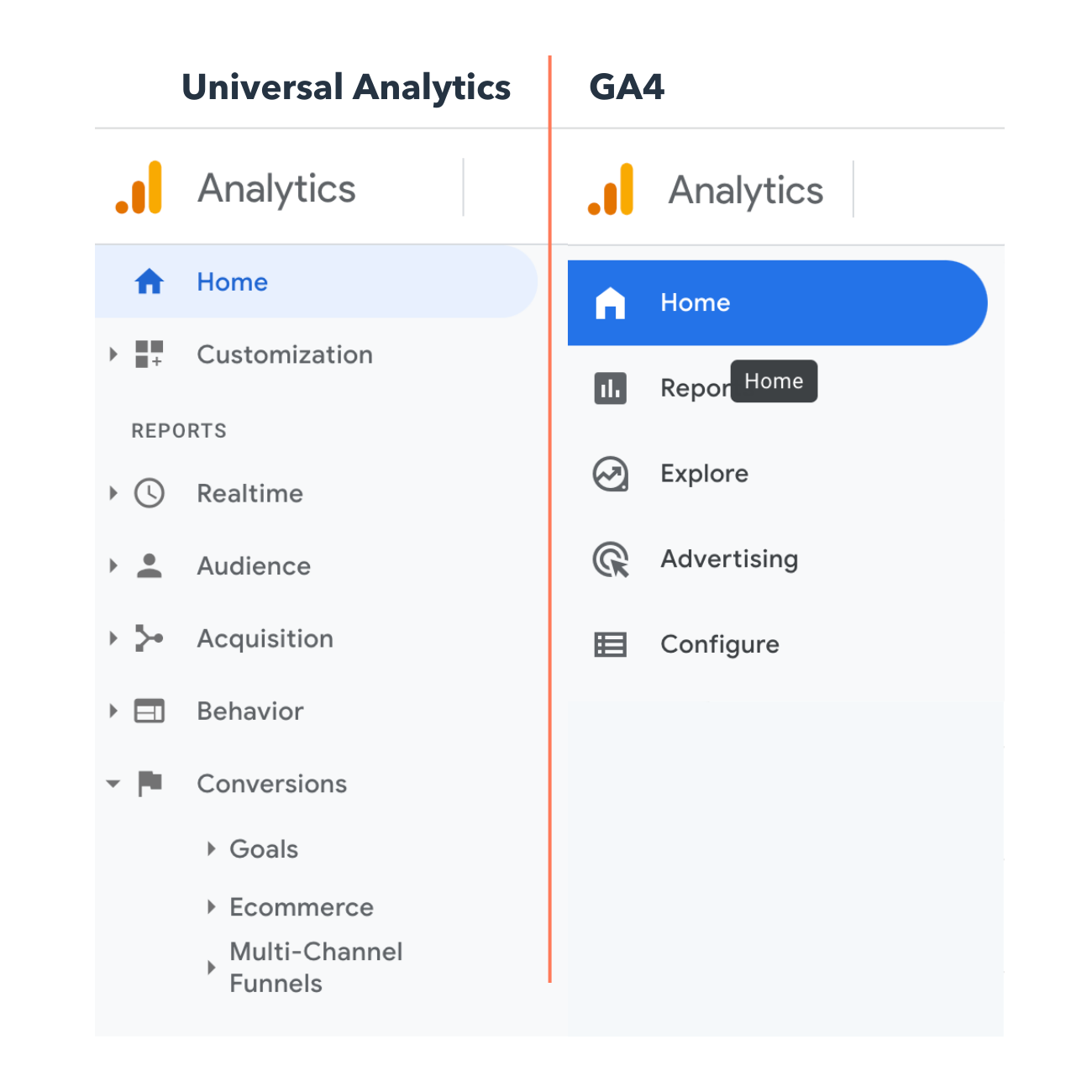
Haruskah Anda menggunakan Google Analytics?
Jika Anda menginginkan banyak data — dan yang lebih penting, memiliki waktu dan kemampuan untuk menganalisis dan menindaklanjutinya — GA sangat cocok. Namun, GA membutuhkan waktu untuk menyiapkan, mempelajari, menerapkan, memelihara, dan menggunakan.
Opsi analitik pemasaran lainnya, seperti HubSpot, dapat memberi Anda semua data yang Anda butuhkan dengan lebih sedikit pekerjaan.
Sekarang, langkah apa yang perlu Anda ikuti saat menyiapkan GA? Pertanyaan bagus.
Cara Menyiapkan Google Analytics
- Buat akun Google Analytics.
- Tambahkan nama, URL, dan industri situs web yang ingin Anda lacak.
- Tambahkan tampilan ke properti Anda.
- Tambahkan kode pelacakan Anda langsung setelah tag kepala situs Anda.
- Kunjungi portal GA Anda dan verifikasi bahwa kode berfungsi.
Sebelum Anda mulai menggunakan Google Analytics, Anda harus menyiapkan akun Google. Ini berarti Anda harus memiliki alamat email dan sandi Akun Google yang terdaftar.
Setelah Anda membuat akun Google, itu tidak berarti Anda secara otomatis memiliki akses ke GA — melainkan, Anda harus mendaftar ke Analytics (yang akan kami tinjau bagaimana melakukannya di bagian berikutnya). Tetapi hal penting yang perlu diperhatikan saat Anda menyiapkan GA adalah Anda hanya dapat mengakses alat dengan menggunakan akun Google yang valid.
Berikut adalah langkah-langkah tentang cara menggunakan Google Analytics untuk situs web Anda. (Saya menggunakan situs web reuni kelas saya sebagai contoh.)
Langkah 1: Buat akun Google Analytics.
Pertama, Anda harus membuat akun Google Analytics. Atau, masuk ke akun Anda saat ini. 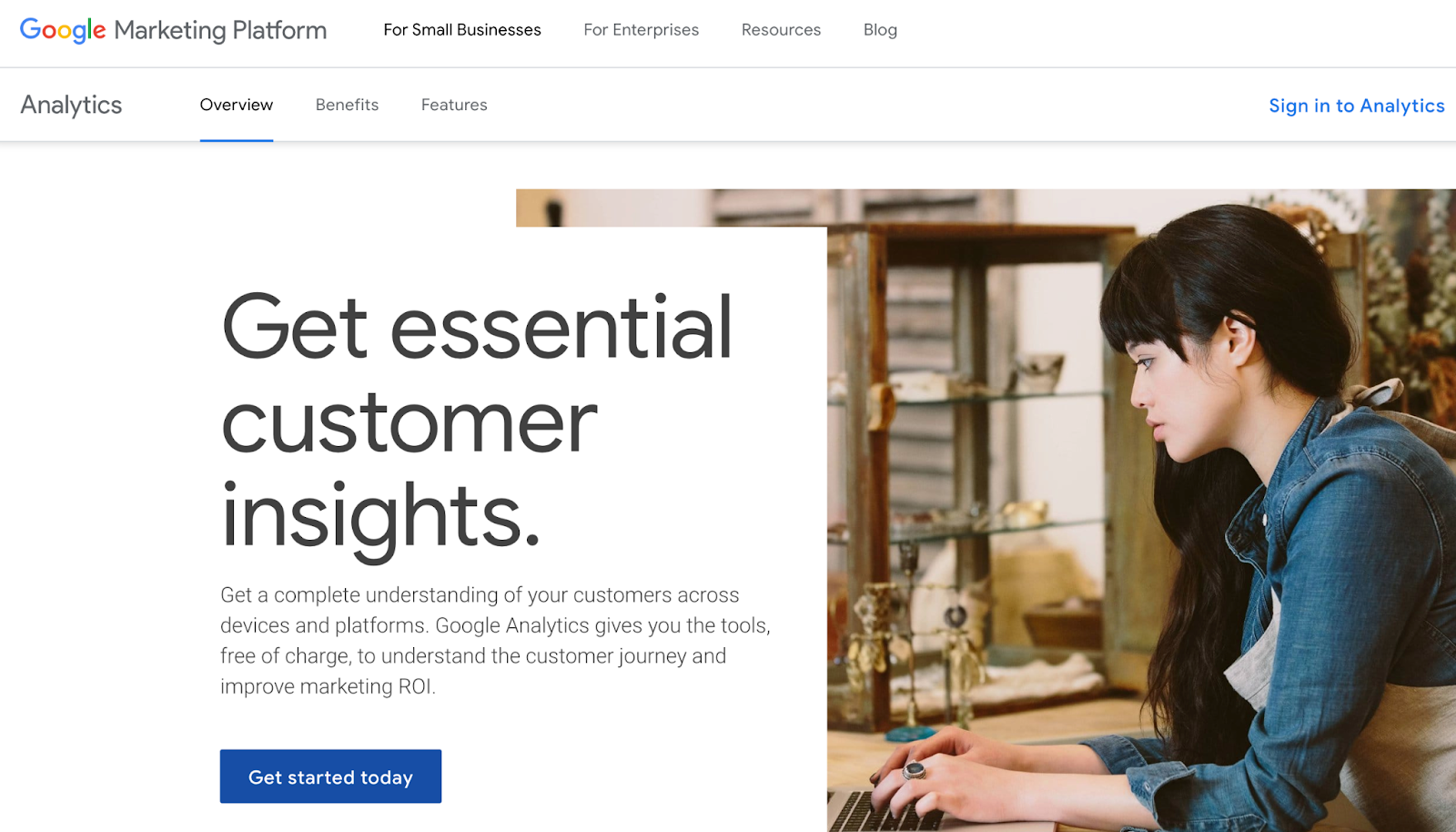
Langkah 2: Tambahkan nama, URL, dan industri situs web yang ingin Anda lacak.
Pilih akun yang ingin Anda tambahi properti.
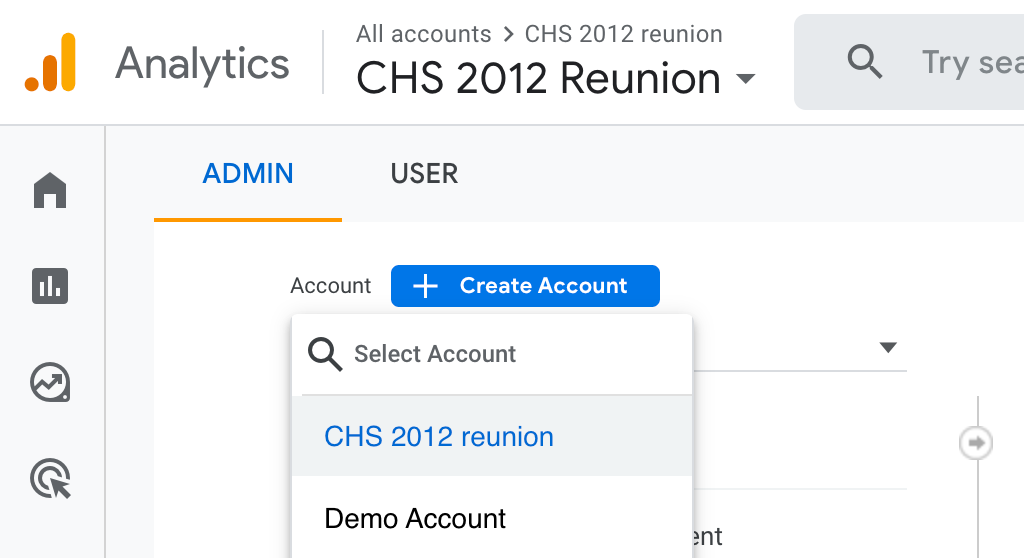
Anda harus membuat dan memberi nama Properti Anda pada saat ini dan memasukkan URL situs web serta zona waktu industri dan pelaporan. Kemudian Anda akan dapat Membuat dan Menyelesaikan langkah proses ini.
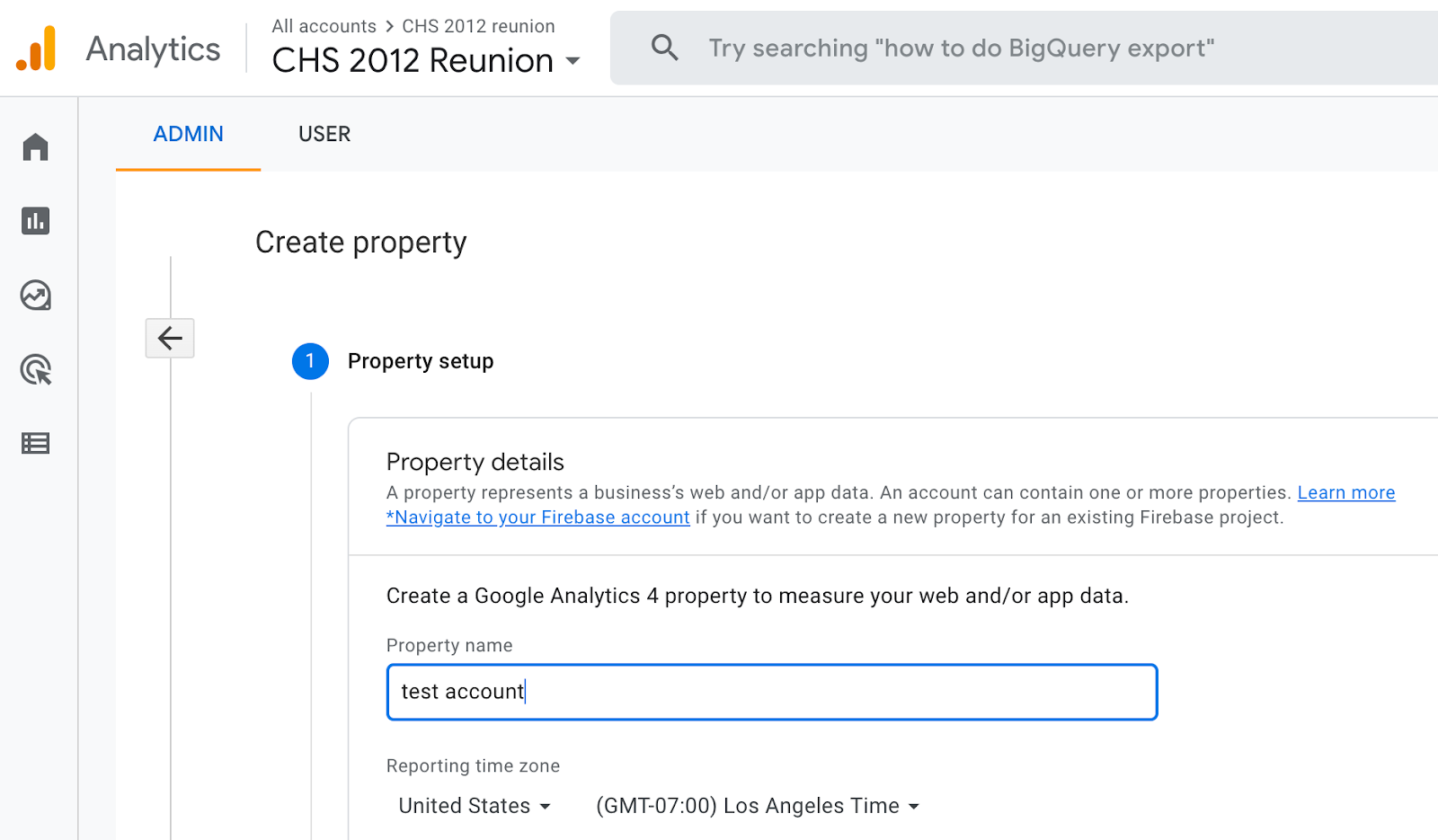
Langkah 3: Tambahkan Aliran Data atau Tampilan ke properti Anda.
Catatan: GA4 tidak lagi menggunakan "Tampilan" tetapi memiliki "Aliran Data" dengan fungsi serupa. Ingatlah hal ini saat mengikuti langkah-langkah ini menggunakan Universal Analytics.
Untuk menambahkan tampilan ke akun Universal Analytics Anda, buka akun dan properti yang ingin Anda tambahi tampilan — gunakan menu untuk Membuat Tampilan, beri nama tampilan Anda, pilih jenis tampilan (web atau aplikasi), dan jawab beberapa pertanyaan lainnya. Ingat, Anda dapat menambahkan hingga 25 tampilan ke properti di GA.
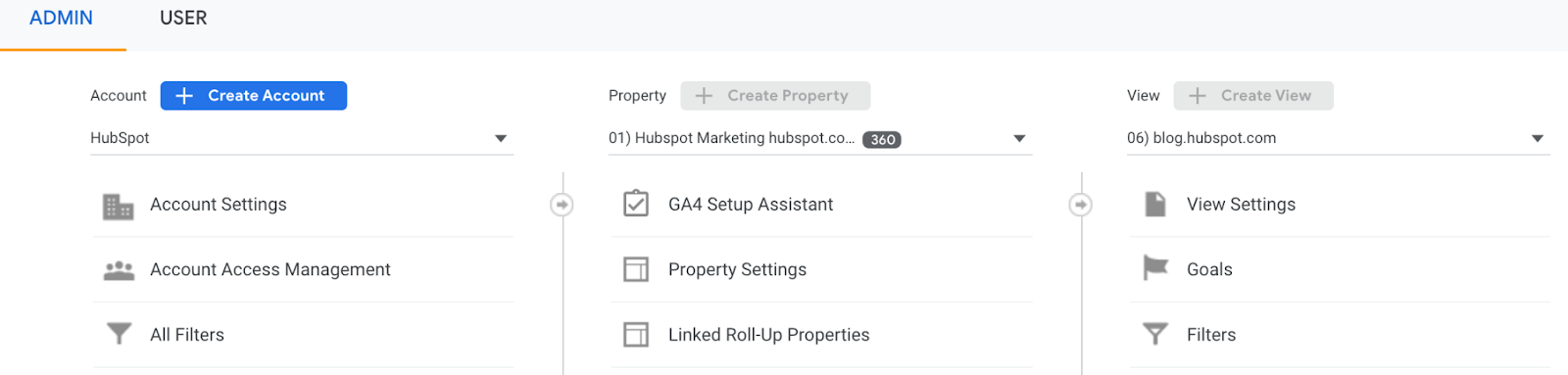
Untuk menambahkan aliran data ke akun GA4, buka akun dan properti tempat Anda ingin menambahkan aliran data — gunakan menu untuk menambahkan Aliran Data. Pilih atau tambahkan aliran, dan simpan. 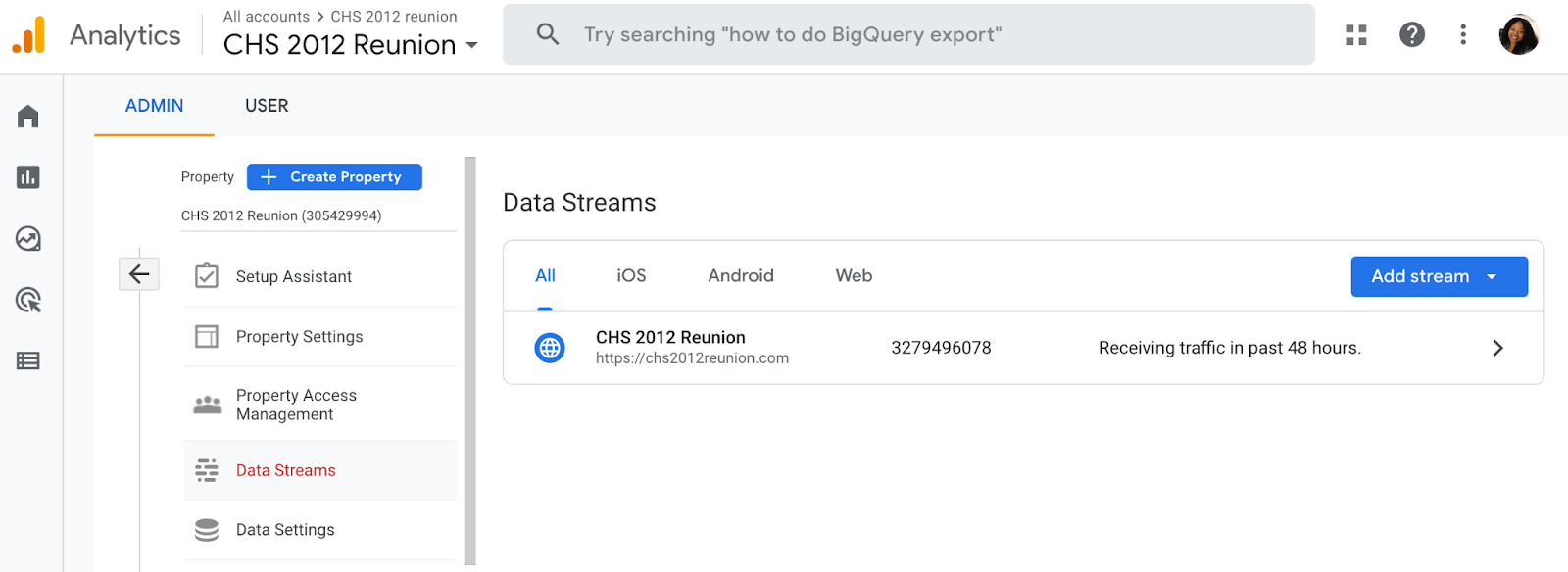
Langkah 4: Tambahkan kode pelacakan Anda langsung setelah tag <head> di situs Anda.
Saat membuat properti, Anda akan memiliki akses ke ID unik untuk pelacakan dan tag situs global (kode yang perlu Anda tambahkan ke setiap halaman situs yang ingin Anda ukur). Ini adalah cara Anda dapat mengumpulkan data di properti Anda.
Kemudian, tempel tag situs global Anda tepat setelah tag <head> pembuka di setiap halaman situs yang Anda rencanakan untuk diukur.
Anda akan diminta untuk memilih jenis situs Anda (statis, dinamis, hosting web, Google Pengelola Tag) sehingga Anda dapat menyiapkan pengumpulan data secara akurat.
(Untuk selengkapnya, baca panduan kami untuk memasang kode pelacakan Google Analytics di situs Anda.)
Langkah 5: Kunjungi portal GA Anda dan verifikasi bahwa kode berfungsi.
Terakhir, verifikasi kode Anda berfungsi. Anda dapat melakukan ini dengan melihat bagian laporan Real-Time sambil mengeklik di sekitar situs Anda di tab yang berbeda atau di ponsel Anda. Laporan harus menunjukkan setidaknya satu pengunjung ke situs (yaitu Anda!)
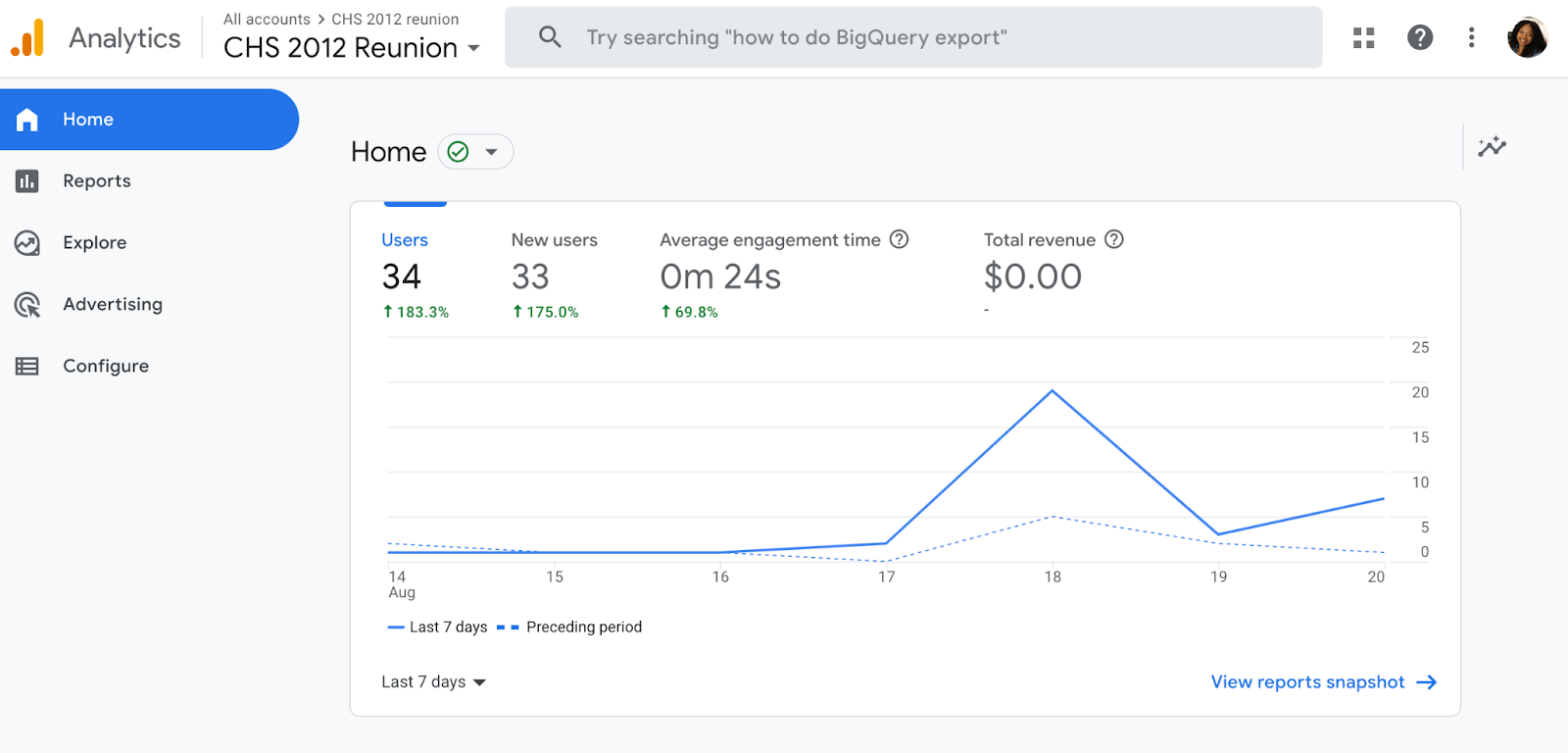
Dan itu cukup banyak! Setelah ulasan itu, Anda mungkin bertanya-tanya berikut ini:
Apakah Anda perlu menambahkan kode GA ke setiap halaman situs Anda?
Itu banyak pekerjaan manual — terutama jika situs web Anda memiliki lebih dari 50 halaman. Plus, apa yang terjadi ketika Anda membuat halaman baru? Apakah Anda perlu menambahkan tag setiap saat?!
Jawaban singkatnya adalah: tidak.
Jawaban yang lebih panjang: Anda hanya perlu menambahkan tag ke setiap templat halaman. Jadi, jika Anda memiliki satu jenis halaman di situs Anda (artinya setiap halaman menggunakan modul header yang sama), Anda hanya perlu menambahkannya ke modul itu — dan itu akan diterapkan ke setiap halaman.
Jika Anda memiliki dua jenis halaman, Anda harus menempelkan kode ke dalam dua modul header yang terpisah. Tiga jenis halaman? Tiga modul header.
Dan jika Anda menggunakan CMS seperti HubSpot, tugas ini menjadi lebih mudah. Alat ini dilengkapi dengan bidang terpisah tempat Anda menempelkan kode pelacakan sekali saja. Pengguna HubSpot dapat mengikuti petunjuk sederhana ini untuk menambahkan GA.
Selain itu, untuk menyiapkan GA dengan benar, Anda harus memahami berbagai lapisan alat — khususnya, hierarki.
Memahami Dasar-dasar Google Analytics
Google Analytics terdiri dari banyak bagian, jadi penting untuk memiliki landasan yang jelas saat Anda mulai belajar. Bagian ini didedikasikan untuk pedoman Google Analytics untuk membantu Anda menguasai dasar-dasar alat canggih ini.
Hirarki Google Analytics
Berikut adalah tampilan hierarki GA. Ingat, Universal Analytics menggunakan "Tampilan" sementara GA4 menggunakan "Aliran Data", jadi keduanya ditunjukkan dalam visual di bawah ini.
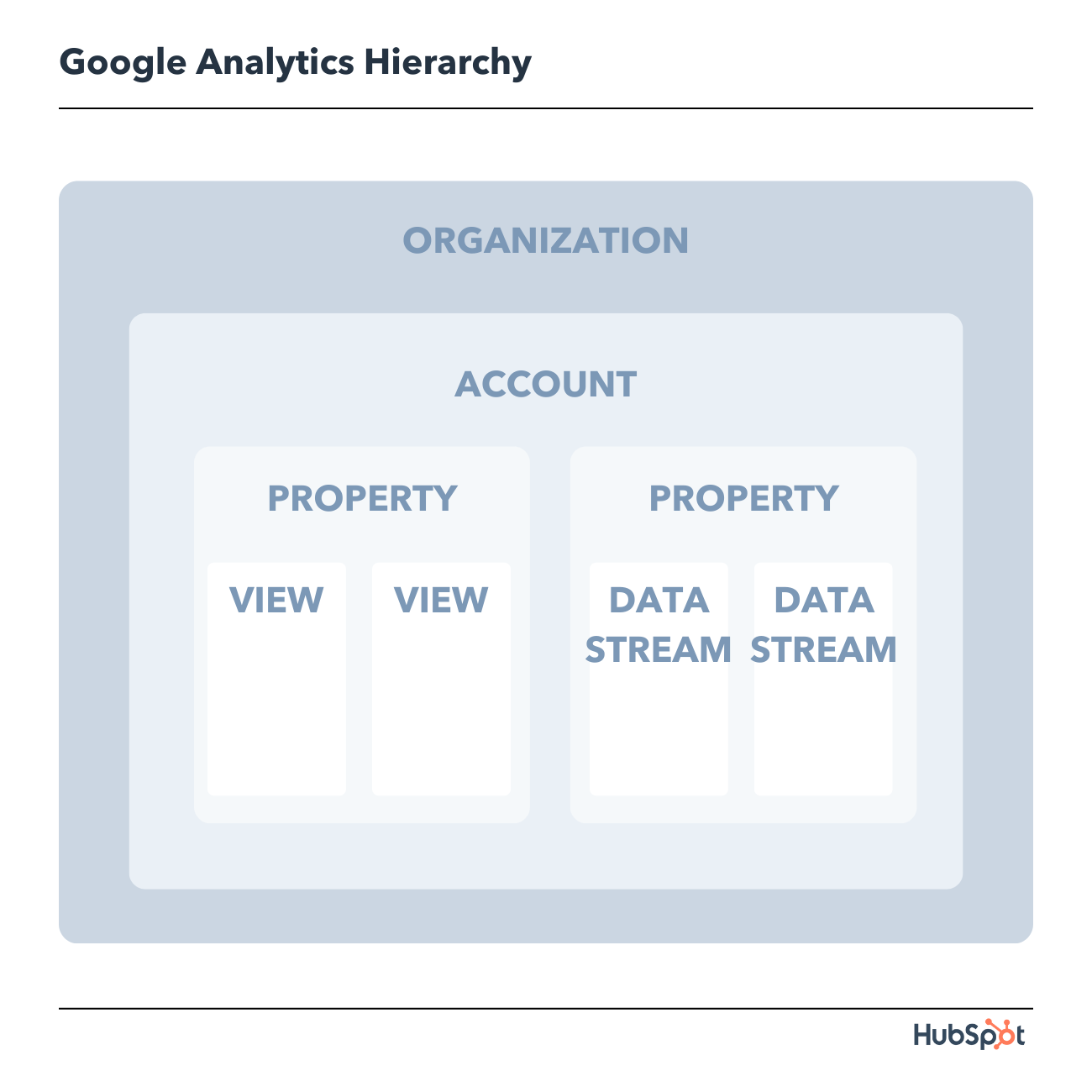
Mari selami setiap bagian dalam hierarki.
1. Organisasi
Organisasi adalah level tertinggi. Ini mewakili sebuah perusahaan. Misalnya, organisasi kami adalah HubSpot, Inc. Satu organisasi dapat mencakup beberapa akun GA.
Organisasi direkomendasikan untuk bisnis yang lebih besar, tetapi tidak wajib.
2. Akun
Akun tidak opsional. Menggunakan Google Analytics membutuhkan setidaknya satu (terkadang beberapa) akun.
Akun tidak berarti akun pengguna. Saya dapat masuk ke akun HubSpot Google Analytics menggunakan ID email Google saya. Kepala SEO teknis HubSpot juga dapat masuk ke akun yang sama menggunakan ID email Google-nya. Pakar pengoptimalan historis kami juga dapat masuk ke akun yang sama menggunakan ID email Google miliknya.
Detail penting:
- Anda dapat menetapkan satu properti ke setiap akun atau beberapa properti ke satu akun. Setiap akun dapat menampung hingga 50 properti.
- Anda dapat memberikan izin kepada pengguna untuk seluruh akun Analytics, properti di akun, atau tampilan di properti.
Anda mungkin bertanya-tanya, “Apa yang lebih baik: membuat akun baru untuk setiap properti atau menambahkan setiap akun ke properti yang sama?”
Itu tergantung pada kasus penggunaan dan tujuan Anda.
Misalnya, Anda memiliki satu situs web — situs perusahaan Stark Industries — dan lima subdirektori, termasuk blog Stark Industries, bagian karier, sumber daya media, studi kasus, dan informasi hubungan investor.
Anda ingin membuat properti terpisah untuk setiap subdirektori sehingga orang-orang di setiap tim dapat melihat bagaimana kinerja bagian situs mereka, serta situs yang lebih besar.
Tapi mungkin Anda memiliki situs lain yang membahas pekerjaan Tony Stark dengan SHIELD Anda ingin tim SHIELD melihat data untuk subdirektori ini, tetapi Anda tidak ingin mereka melihat data untuk sisa situs web. Anda membuat akun dan properti baru untuk situs SHIELD.
3. Properti
Properti adalah situs web atau aplikasi. Setiap properti dapat mendukung hingga 25 tampilan.
4. Lihat
Minimal, Anda memerlukan dua tampilan per properti:
- Satu dengan konfigurasi nol — pada dasarnya versi tampilan "mentah"
- Satu dengan filter yang disiapkan untuk mengecualikan lalu lintas apa pun dari dalam perusahaan Anda (yaitu filter untuk alamat IP Anda) serta lalu lintas bot dan spam
Tampilan hanya menangkap informasi setelah filter dan pengaturan yang dikonfigurasi telah diterapkan. Dan setelah Anda menghapus tampilan, data itu hilang selamanya. Karena alasan tersebut, sangat penting untuk menjaga tampilan data Anda tanpa filter.
5. Aliran Data
Aliran data di GA4 adalah aliran data yang memberi Anda lebih banyak wawasan tentang kinerja situs Anda di berbagai sistem operasi. Ada tiga aliran data prasetel yang dapat Anda pilih termasuk web, iOS, dan Android; atau Anda dapat memilih untuk membuat aliran data khusus.
6. Dimensi dan Metrik Google Analytics
Agar berhasil menggunakan GA, Anda perlu memahami dimensi versus metrik. Saya telah menemukan cara termudah untuk memikirkannya adalah:
- Dimensi: variabel kategoris. Contoh sederhana meliputi nama, warna, dan tempat.
- Metrik: variabel kuantitatif. Contoh dasar termasuk usia, suhu, dan populasi.
Atau seperti yang dikatakan oleh profesor Analisis Data saya, "Metrik adalah apa yang dapat Anda lakukan secara matematika." Bukan ungkapan yang paling fasih, tetapi berhasil.
Contoh Dimensi
- Peramban
- Lokasi
- Halaman arahan
- Perangkat
- Tipe pelanggan
Contoh Metrik
- Sesi
- Tayangan halaman
- Konversi
- Tingkat bouncing
- Durasi sesi
Dalam laporan GA mana pun, dimensi Anda adalah baris Anda dan metrik Anda adalah kolom Anda.
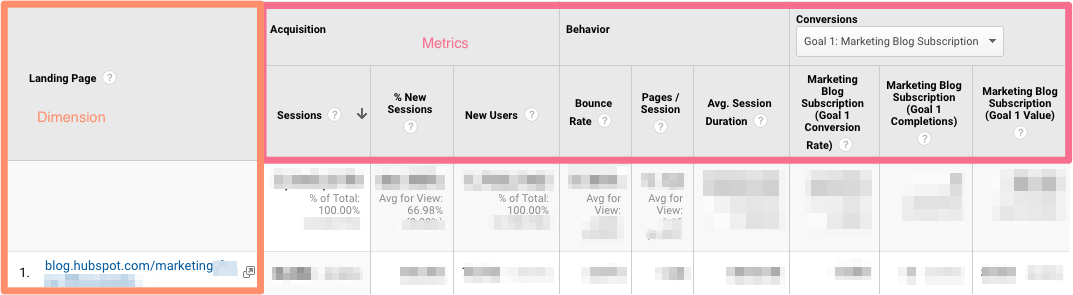
Dimensi dan Metrik Kustom
GA memungkinkan Anda membuat dimensi dan metrik khusus dari data Analytics plus data non-Analytics. Untuk memberi Anda gambaran, misalkan Anda melacak jenis keanggotaan pelanggan yang telah membuat akun di CRM Anda. Anda dapat menggabungkan informasi ini dengan tampilan halaman untuk melihat tampilan halaman menurut jenis anggota.
Atau mungkin Anda menjalankan blog. Jika Anda ingin memahami bagaimana keterlibatan pemirsa memengaruhi metrik lain (seperti konversi, halaman per sesi, dll.), Anda dapat membuat tiga dimensi khusus untuk setiap jenis pembaca:
- Advokat: pengguna yang membagikan pos satu plus di media sosial
- Pelanggan: pengguna yang mendaftar ke daftar email Anda
- Pelanggan: pengguna yang membeli akses premium
Menggunakan dimensi ini akan memberi Anda informasi yang sangat berharga.
7. Audiens Google Analytics
Audiens adalah sekelompok pengguna yang memiliki kesamaan. Kesamaan itu bisa berupa apa saja: mungkin Anda menargetkan konsumen di Australia, jadi Anda memiliki "pemirsa Australia", atau Anda ingin menjual kepada milenium, sehingga Anda memiliki "pemirsa 25-34".
GA hadir dengan beberapa audiens bawaan (termasuk dua yang baru saja saya sebutkan, lokasi dan usia). Anda tidak perlu melakukan apa pun untuk menyiapkannya — setelah Anda memasang kode pelacakan, GA akan secara otomatis memecah data pengunjung Anda ke dalam laporan pemirsa ini.
Namun, Anda juga dapat membuat pemirsa khusus. Mungkin Anda hanya tertarik pada “Milenial Australia”; Anda harus membuat pemirsa khusus yang hanya mencakup pengunjung yang A) di Australia dan B) berusia antara 25 dan 34 tahun.
Membuat audiens cukup mudah. Sejujurnya, bagian tersulit adalah mencari tahu apa yang ingin Anda capai dan kemudian mengidentifikasi karakteristik pengguna yang akan membantu Anda melakukannya.
Setelah Anda selesai melakukannya, ikuti petunjuk berikut untuk membuat segmen pemirsa baru. Dari sana Anda dapat mengimpor segmen untuk digunakan sebagai dasar Laporan Audiens Anda.
8. Segmen Google Analytics
Segmen adalah bagian dari data Anda. Saya suka membayangkan seluruh pizza yang terdiri dari semua irisan yang berbeda - satu irisan memiliki pesto dan mozzarella, yang lain memiliki sosis dan paprika pedas, yang lain memiliki ham dan nanas, dan seterusnya. Secara metaforis, setiap irisan adalah segmen.
Anda dapat membuat segmen berdasarkan:
- Pengguna (misalnya pengguna yang telah membeli sesuatu di situs Anda sebelumnya, pengguna yang telah mendaftar untuk konsultasi, dll.)
- Sesi (mis. semua sesi yang dihasilkan dari kampanye pemasaran tertentu, semua sesi tempat halaman harga dilihat)
- Klik (mis. semua klik yang pembeliannya melebihi $85, semua klik yang menambahkan produk tertentu ke keranjang)
Seperti audiens, GA memberi Anda beberapa segmen. Saya tidak akan berhenti di situ: Anda bisa menjadi sangat terperinci dengan segmen Anda.
Untuk memberi Anda beberapa inspirasi, berikut adalah beberapa segmen HubSpot:
- Pengguna yang melihat halaman produk tertentu dan menonton video demo
- Pengguna yang melihat halaman produk yang sama dan tidak menonton video demo
- Pengguna yang melihat halaman kursus Akademi tertentu
- Pengguna yang melihat halaman pelajaran Akademi tertentu
- Pengguna yang melihat posting blog dan halaman produk
Langit adalah batas Anda — yah, itu, dan batas segmen GA.
Laporan Google Analytics
Ada lima laporan utama yang tersedia di Google Analytics yang dapat memberi Anda wawasan tentang kinerja situs web Anda. Anda akan menemukan laporan ini di ukuran sebelah kiri layar.
Semua opsi ini bisa sedikit berlebihan. Dan bergantung pada versi Google Analytics yang Anda miliki (analitik universal atau GA4), Anda akan melihat laporan yang berbeda.
Mari kita telusuri setiap laporan bersama-sama. Pertama, kita akan mulai dengan laporan Universal Analytics dan kemudian beralih ke laporan GA4.
Laporan Universal Analytics
1. Laporan Real-Time Google Analytics
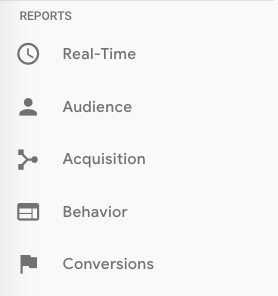
Seperti namanya, laporan Real-Time memberi Anda wawasan tentang apa yang terjadi di situs Anda saat ini. Anda dapat melihat berapa banyak pengunjung di situs Anda, halaman mana yang mereka kunjungi, dari platform sosial mana mereka berasal, dari mana mereka berada, dan banyak lagi.
Meskipun laporan ini kadang-kadang menyenangkan untuk dilihat, itu mungkin yang paling tidak berharga. Berikut adalah beberapa cara untuk menggunakan Real-Time:
- Lihat berapa banyak lalu lintas yang Anda dapatkan dari posting sosial atau blog baru
- Segera ketahui apakah obral atau acara satu hari mendorong penayangan dan/atau konversi
- Pastikan URL pelacakan dan peristiwa khusus yang baru saja Anda siapkan berfungsi sebagaimana mestinya
Ini berguna, tetapi seperti yang akan Anda lihat, laporan lain memberikan pukulan yang jauh lebih besar.
2. Laporan Audiens Google Analytics
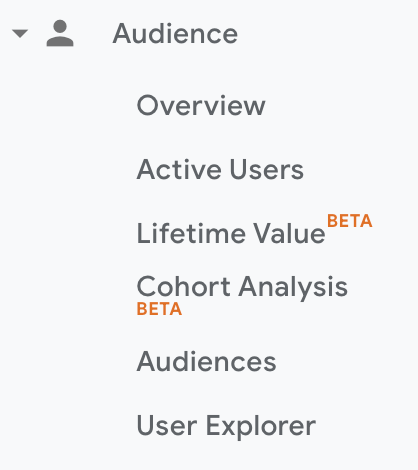
Laporan Audiens GA memberi Anda ikhtisar tingkat tinggi untuk properti yang sedang Anda lihat. Periksa laporan ini sekali sehari untuk mengetahui bagaimana tren Anda secara keseluruhan.
Di bawah “Ringkasan”, Anda akan melihat “Pemirsa”, serta menu yang dapat diperluas untuk “Demografi”, “Minat”, “Geo”, “Perilaku”, “Teknologi”, “Seluler”, “Cross-Device”, “ Kustom”, dan “Pembandingan”.
Jelajahi setiap bagian ini untuk memahami apa yang dapat mereka sampaikan kepada Anda tentang pengunjung Anda.
Setiap bagian menggambarkan audiens.
Pengguna Aktif
Siapa pun yang menamai laporan ini termasuk dalam grup yang sama dengan orang yang menamai marmot: “pengguna aktif” tidak merujuk ke pengguna yang saat ini ada di situs Anda — itulah laporan Real-Time — dan marmot bukanlah babi atau dari Guinea.
Laporan Pengguna Aktif menunjukkan kepada Anda jumlah pengguna yang berkunjung dalam satu hari terakhir (pengguna aktif 1 hari), seminggu (pengguna aktif 7 hari), dua minggu (pengguna aktif 14 hari), dan empat minggu (pengguna aktif 28 hari). pengguna aktif.)
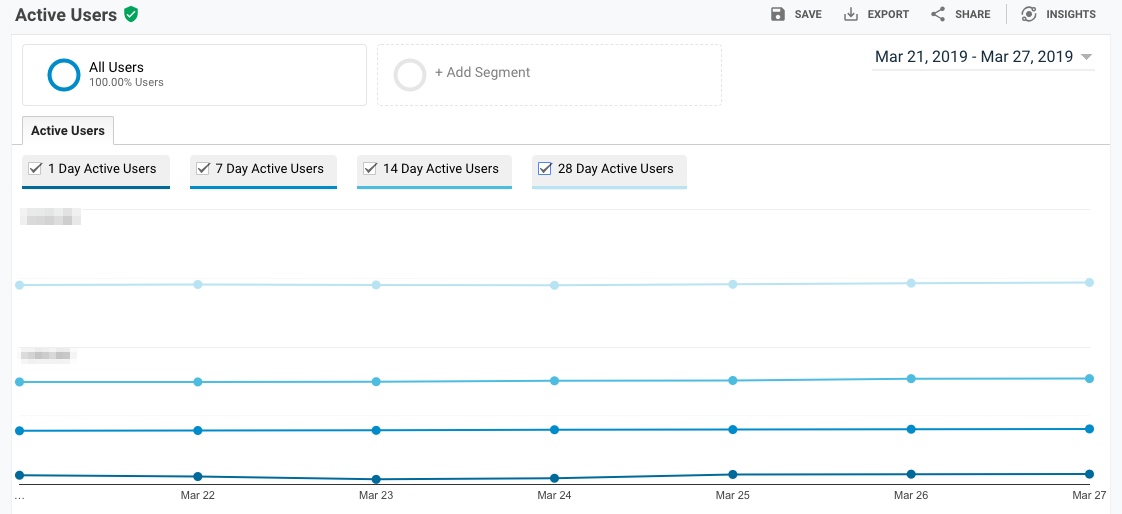
Apa nilai laporan ini, Anda bertanya?
Jika Anda memiliki lebih banyak pengguna satu hari daripada pengguna jangka panjang, Anda mengalami kesulitan dengan retensi. Orang-orang tidak kembali ke situs atau aplikasi Anda — Anda perlu mencari tahu alasannya.
Saya juga menyarankan untuk melihat laporan ini dengan berbagai segmen; misalnya, mungkin Anda melihat bahwa pengguna dalam kelompok usia tertentu memiliki retensi yang jauh lebih baik daripada rata-rata.
Laporan Nilai Seumur Hidup
Hal pertama yang pertama: apakah Anda memerlukan penyegaran tentang Nilai Seumur Hidup Pelanggan (CLV) dan bagaimana cara menghitungnya? Kami punya Anda.
Laporan Nilai Seumur Hidup memberi Anda gambaran tentang betapa berharganya pengguna bagi perusahaan Anda. Anda dapat melihat nilai seumur hidup untuk, katakanlah, pengguna yang Anda hasilkan dari pemasaran email versus yang Anda peroleh dari penelusuran organik. Berbekal informasi ini, Anda dapat memutuskan saluran mana yang akan diinvestasikan lebih banyak.
Beberapa catatan: Nilai Seumur Hidup dibatasi hingga 90 hari. Namun, rentang tanggal akuisisi — yang dapat Anda sesuaikan — mencerminkan semua pengguna yang Anda peroleh dalam jangka waktu tersebut.
Bayangkan Anda tertarik untuk melihat transaksi per pengguna untuk pengguna yang Anda peroleh dalam seminggu sebelum Black Friday. Anda akan menyesuaikan rentang tanggal ke minggu itu secara khusus. Kemudian Anda akan melihat transaksi rata-rata per pengguna untuk kelompok tersebut selama 90 hari berikutnya.
Karena HubSpot adalah perusahaan SaaS, bukan bisnis e-niaga, saya melihat pencapaian sasaran per pengguna, tampilan halaman per pengguna, dan sesi per pengguna menurut Saluran Akuisisi.
Jika tim saya baru saja menyelesaikan kampanye pemasaran, saya akan melihat metrik yang sama menurut Kampanye Akuisisi.
Namun jika Anda berada di e-niaga dan ingin melihat data transaksi dan pendapatan, Anda harus menyiapkan pelacakan e-niaga.
(Omong-omong, inilah cara melacak pendapatan di HubSpot.)
Analisis Kelompok
Beberapa orang telah melangkah lebih jauh dengan menyebut Analisis Kelompok "satu-satunya laporan paling kuat di GA."
Jadi, bagaimana cara kerjanya? Laporan ini mengelompokkan pengguna menurut satu karakteristik — sejauh ini, "Tanggal Akuisisi" adalah satu-satunya "Jenis Kelompok" yang dapat Anda gunakan. Omong-omong, Tanggal Akuisisi adalah hari pertama pengguna mengunjungi situs web Anda.
Anda memiliki beberapa opsi dari sana.
- Pertama, pilih ukuran kelompok Anda: hari, minggu, atau bulan.
- Selanjutnya, pilih metrik Anda, atau apa yang ingin Anda jelajahi untuk kelompok ini. Ini dapat dipecah lebih lanjut menjadi Per pengguna, Retensi, dan Total.
- Per pengguna berarti jumlah total metrik tersebut dibagi dengan ukuran kelompok. Jadi, jika Anda memilih Transaksi per pengguna, misalnya, Anda akan melihat jumlah rata-rata transaksi per pengguna untuk kelompok tersebut.
- Retensinya sederhana: retensi pengguna, atau jumlah pengguna yang kembali pada hari, minggu, atau bulan tersebut (ditentukan oleh ukuran kelompok yang Anda pilih) dibagi dengan jumlah total pengguna dalam kelompok tersebut.
- Total: jumlah total sesi, transaksi, dll. yang terjadi untuk ukuran kelompok tersebut.
- Pilih rentang tanggal Anda. GA memungkinkan Anda melihat data hingga tiga bulan.
Sekarang mari selami membaca laporannya, karena itu tidak jelas.
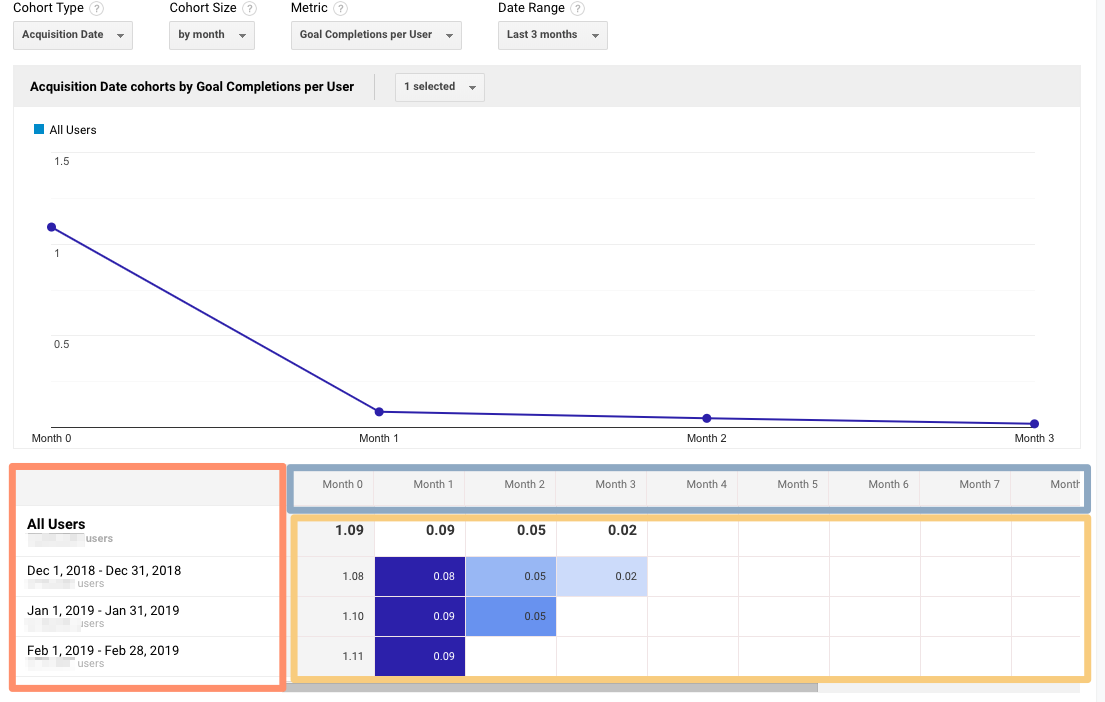
Kolom sebelah kiri menunjukkan kepada Anda Jenis Kelompok yang Anda pilih — Tanggal akuisisi, secara default — dikelompokkan menurut Ukuran Kelompok (hari, minggu, atau bulan).
Baris pertama menunjukkan total untuk semua pengguna dalam kelompok tersebut. Setiap baris di bawahnya yang mewakili aktivitas pada hari, minggu, atau bulan tersebut (dalam contoh ini, kita sedang melihat bulan.)
Baris yang digarisbawahi dengan warna biru muda mencerminkan Ukuran Kelompok yang Anda pilih. Ingat bahwa data hanya kembali maksimal tiga bulan.
Baris yang digarisbawahi dengan warna kuning menunjukkan nilai untuk metrik yang Anda pilih (dalam hal ini, Sasaran Tercapai per Pengguna). Dalam kata-kata abadi Calvin Harris: sayang, inilah tujuanmu datang.
Lihatlah baris pertama. Ini memberi tahu Anda pencapaian sasaran rata-rata untuk seluruh kelompok di bulan pertama setelah diperoleh adalah 1,09. Pencapaian sasaran rata-rata untuk seluruh kelompok di bulan kedua setelah mereka memperoleh turun menjadi 0,09. Pada bulan lalu, itu 0,02.
Sekarang lihat tiga baris berikutnya. Sepertinya pencapaian sasaran rata-rata per pengguna di bulan pertama setelah diperoleh sedikit meningkat dari Desember hingga Januari dan lagi dari Januari hingga Februari.
Ini adalah perilaku yang cukup biasa. Mari kita bayangkan bahwa sebagai gantinya, laporan ini memberi tahu kita pencapaian sasaran rata-rata per pengguna untuk tanggal 1-28 Februari 2019 (baris terakhir) adalah 4,07. Wow! Itu hampir empat kali lebih tinggi dari Desember dan Januari.
Kami pasti ingin menyelidiki lebih lanjut. Dan untuk melakukannya, yang harus kita lakukan adalah mengklik kanan pada kelompok yang kita minati.
Pastikan Anda mengklik kolom tersebut jika Anda ingin seluruh hari, minggu, atau bulan dianalisis. Klik sel jika Anda hanya ingin menganalisis pengguna yang, misalnya, menyelesaikan sasaran tiga hari setelah mereka diakuisisi pada 27 Februari 2019.

Ketika Anda mengklik kanan, kotak ini akan muncul:
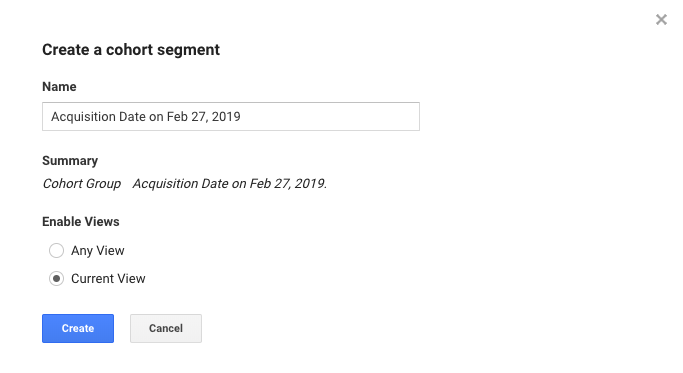
Beri kelompok ini nama deskriptif. Ubah tampilan menjadi "Tampilan Apa Saja" jika Anda ingin menggunakan segmen ini di seluruh properti Anda (yang biasanya saya sarankan), lalu klik "Buat".
Voila — sekarang Anda dapat membandingkan kelompok ini dengan segmen lain mana pun dalam laporan apa pun yang Anda pilih.

3. Laporan Akuisisi Google Analytics
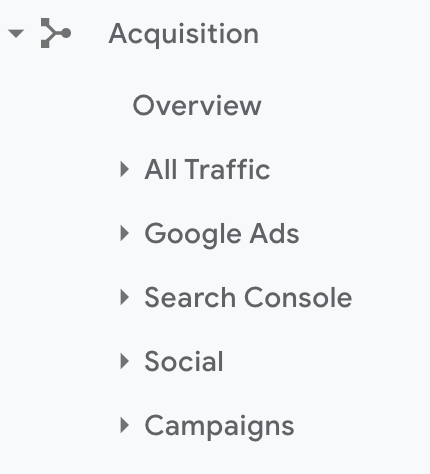
Laporan Akuisisi mengelompokkan lalu lintas Anda berdasarkan sumber: organik, langsung, rujukan, email, sosial, penelusuran berbayar, tampilan, afiliasi, dan (Lainnya). (GA menggunakan kategori (Lainnya) jika tidak tahu cara mengkategorikan subkumpulan lalu lintas.)
Dari Semua Lalu Lintas, Anda dapat mengeklik Saluran.
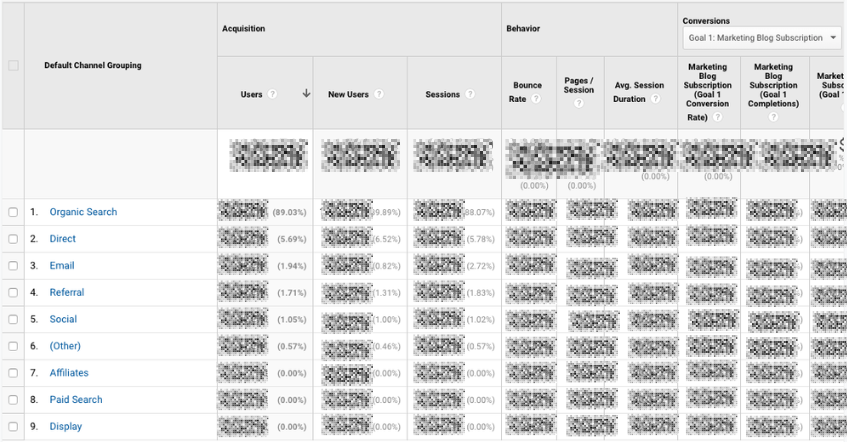
Klik kategori mana saja untuk menjelajahi setiap sumber secara mendetail.
Bergantung pada kategorinya, Anda akan melihat laman landas (URL tempat pengunjung Anda memasuki situs), sumber (situs web mana yang mengarahkan mereka ke situs Anda), atau kata kunci (kueri mana yang mengarahkan mereka ke situs Anda.)
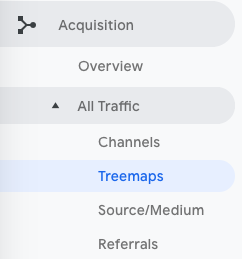
Untuk melihat informasi ini disajikan secara visual, klik All Traffic > Treemaps. Posting ini memandu Anda melalui cara membaca dan menyesuaikan laporan Treemaps.
Laporan berikutnya, Sumber/Media, mengelompokkan kategori umum lalu lintas (yang Anda lihat di “Saluran”) ke dalam mesin telusur atau domain.
Ini berguna jika Anda ingin mendapatkan wawasan yang lebih terperinci tentang cara orang-orang datang ke situs Anda. Misalnya, Anda mungkin memperhatikan bahwa 70% lalu lintas rujukan Anda berasal dari LinkedIn, sementara hanya 5% yang berasal dari Pinterest. Tergantung pada prioritas tim pemasaran Anda, mungkin sudah waktunya untuk mengalihkan fokus.
Laporan terakhir, Rujukan, mengungkapkan URL spesifik yang mengirim orang ke situs Anda, misalnya lalu lintas rujukan Anda.
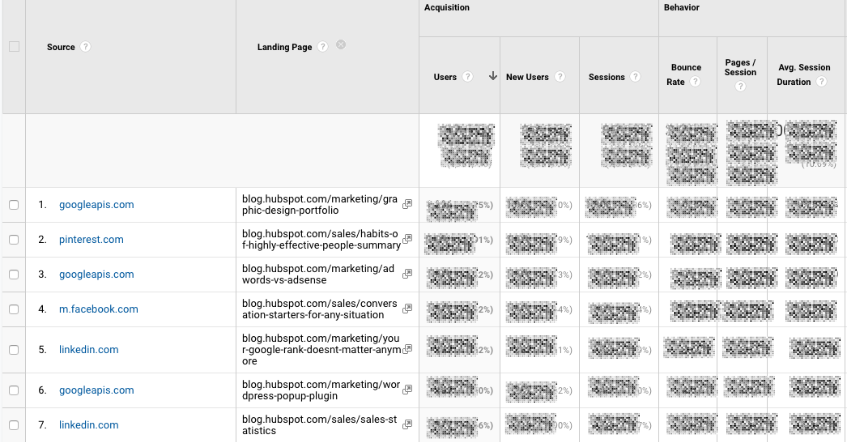
Saya ingin menambahkan "Halaman arahan" sebagai dimensi sekunder sehingga Anda dapat melihat halaman mana di situs Anda yang menerima lalu lintas rujukan.
4. Laporan Perilaku Google Analytics
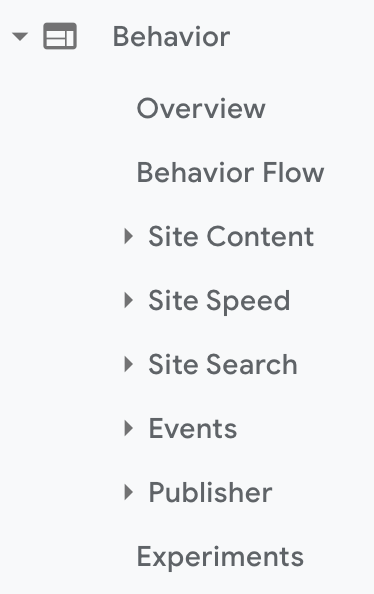
Dari semua laporan di GA, saya paling banyak menggunakan laporan Perilaku.
Konten Situs
Laporan ini memberi Anda ulasan semua posting blog, halaman arahan, halaman web di situs Anda.
Semua Halaman
Mari kita mulai dengan Konten Situs > Semua Halaman. Ini menunjukkan halaman dengan lalu lintas teratas untuk tampilan dan/atau segmen Anda saat ini. Ini berguna dalam dan dari dirinya sendiri — Anda harus selalu mengawasi URL Anda yang paling sering dilihat — tetapi saya terutama menyukainya ketika saya menganalisis pertumbuhan atau penurunan lalu lintas.
Sebagai gambaran, mungkin total lalu lintas ke situs web saya turun 10% dari bulan ke bulan. Saya akan menavigasi ke Konten Situs> Semua Halaman dan mengubah rentang tanggal menjadi bulan ini dibandingkan dengan bulan lalu (memastikan hari-hari dalam seminggu cocok).
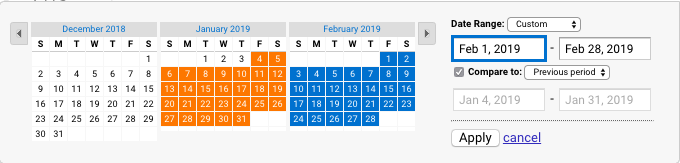
Kemudian saya dapat melihat perbedaan tampilan halaman berdasarkan URL:
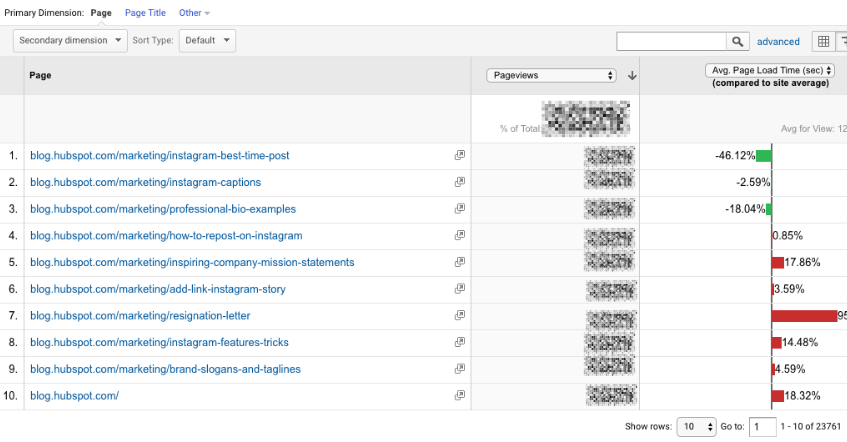
Ini membantu saya mengidentifikasi halaman mana yang menerima lebih sedikit lalu lintas dan berkontribusi pada penurunan itu.
Kiat bermanfaat: Saya suka mengubah "Jenis Pengurutan" dari "Default" menjadi "Perubahan Mutlak" jadi saya melihat hasil yang diurutkan berdasarkan perbedaan terbesar dalam persentase daripada total tampilan.

Saya juga menambahkan Judul Halaman sebagai dimensi sekunder sehingga saya dapat melihat nama setiap halaman di samping URL-nya.
Perincian Konten
Laporan ini memecah struktur situs Anda berdasarkan subdomain dan kemudian subfolder. Sebagai gambaran, untuk HubSpot kami dapat melihat data untuk setiap subdomain kami, termasuk:
- blog.hubspot.com
- developer.hubspot.com
- komunitas.hubspot.com
Dan seterusnya. Jika saya mengklik blog.hubspot.com, saya kemudian dapat melihat data agregat untuk:
- blog.hubspot.com/sales
- blog.hubspot.com/marketing
- blog.hubspot.com/service
Anda mendapatkan penyimpangan. Laporan ini mungkin paling berharga bagi mereka yang mengelola properti yang sangat kompleks.
Halaman Arahan
Halaman arahan adalah salah satu laporan favorit saya. GA mendefinisikan laman landas sebagai laman pertama dalam sebuah sesi — dengan kata lain, interaksi pertama pengunjung dengan situs web Anda.
Ada beberapa cara untuk mengiris dan memotong laporan ini.
Pertama, jika Anda tertarik dengan sumber (organik, sosial berbayar, langsung, dll.) yang mengarahkan pengguna ke laman landas, Anda dapat menambahkan Sumber/Media sebagai dimensi sekunder.
Ini pada dasarnya adalah versi kebalikan dari laporan yang kami tambahkan sebelumnya.
Kedua, jika Anda hanya ingin melihat halaman arahan mana yang dikunjungi pengguna dari sumber tertentu, pada platform tertentu, atau dalam kategori tertentu, Anda dapat menambahkan segmen sistem yang sesuai:
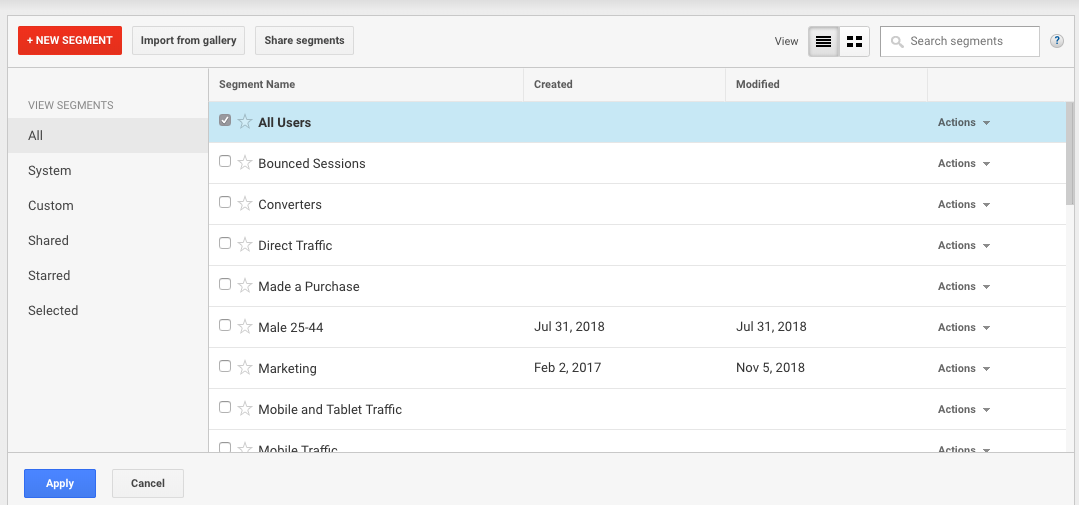
Mungkin Anda paling tertarik dengan laman landas yang dilihat pengguna seluler dan tablet — jadi Anda memilih Lalu Lintas Seluler dan Tablet.
Atau mungkin Anda penasaran dengan pengguna yang akhirnya membeli sesuatu, jadi Anda memilih segmen “Melakukan Pembelian”. Ada banyak kemungkinan di sini.
Keluar Halaman
Laporan ini menunjukkan halaman terakhir yang dikunjungi pengguna dalam sesi mereka sebelum mereka meninggalkan situs Anda.
Itu sedikit membingungkan, jadi mari kita gunakan sebuah contoh.
Saya ingin mencari tempat untuk makan malam bersama teman-teman saya, jadi saya mencari, “Restoran Mediterania di dekat saya.” Sebuah tempat yang terlihat bagus muncul, jadi saya mengkliknya. Pertama, saya memeriksa menu. Mereka memiliki sampler hummus - yum. Kemudian saya mengklik halaman pers mereka. Ini menautkan ke artikel terbaru di Eater, jadi saya meninggalkan situs untuk membacanya. Resensi menyukai makanannya. Aku terjual.
Halaman Pers akan menjadi halaman keluar saya.
Anda mungkin mendengar bahwa Anda harus menganalisis halaman keluar untuk memahami mengapa pengguna meninggalkan situs Anda — saya pikir contoh ini mengungkapkan mengapa strategi itu tidak selalu masuk akal. Hanya karena seseorang telah pergi bukan berarti ada yang salah dengan isinya.
Lihat laporan ini tetapi ambil datanya dengan sebutir garam.
Kecepatan Situs
Laporan ini cukup jelas: ini memberi tahu Anda seberapa cepat situs Anda dimuat untuk pengguna. Jelas, semakin cepat semakin baik — tidak hanya halaman yang lebih cepat berkorelasi dengan pendapatan yang lebih tinggi, tetapi algoritme Google memperhitungkan waktu pemuatan halaman.
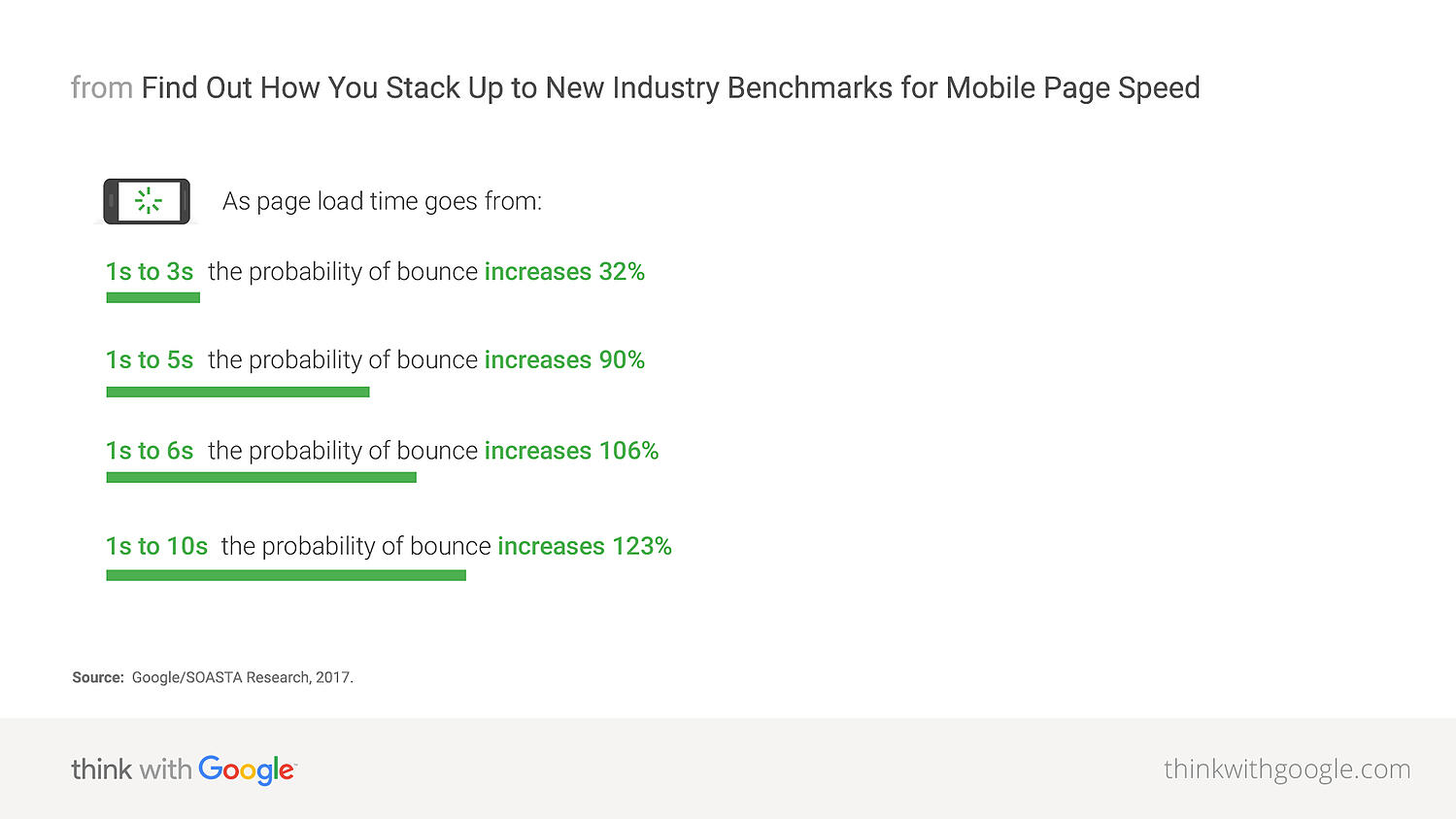
Waktu Halaman Kecepatan Situs
Laporan ini menyelidiki waktu muat halaman rata-rata untuk setiap URL. Saya menggunakannya untuk mengidentifikasi halaman yang memuat paling lambat di situs HubSpot dengan tujuan akhir untuk mencari tahu mengapa mereka mengambil waktu yang manis dan manis dan bagaimana mempercepatnya.
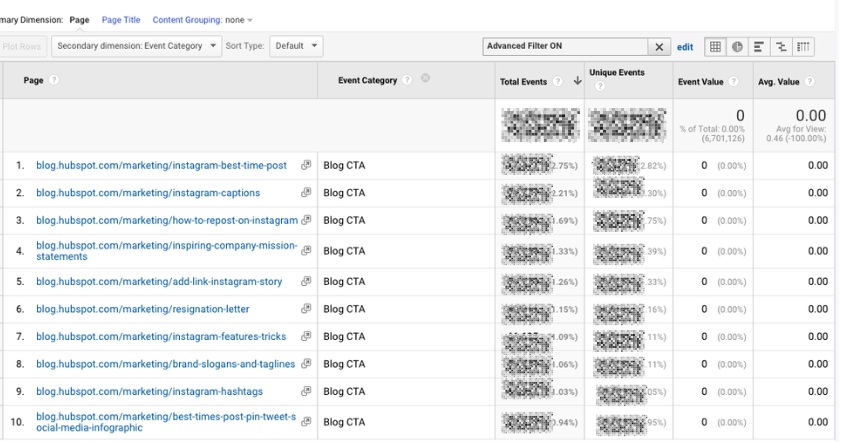
Metrik default adalah tampilan halaman dan waktu muat halaman rata-rata, tetapi saya juga menyarankan untuk melihat:
- Rata-rata waktu buka halaman dan rasio pentalan
- Ubah Jenis Sortir menjadi "Berbobot" sehingga Anda melihat posting blog dengan tampilan halaman tertinggi terlebih dahulu
- Rata-rata waktu buka halaman dan nilai halaman
Mencari situs
Hal pertama yang pertama: jika pengguna dapat menelusuri situs web Anda, pastikan Anda telah menyiapkan Penelusuran Situs di GA. Anda harus mengaktifkannya untuk setiap tampilan secara terpisah (berikut adalah petunjuk langkah demi langkah).
Penggunaan
Saya biasanya memulai dengan laporan "Penggunaan", yang memberi tahu saya berapa banyak sesi yang terjadi dengan dan tanpa pencarian satu-plus. Dengan kata lain, saya mempelajari seberapa sering orang menggunakan pencarian situs untuk tampilan dan periode waktu yang saya tentukan.
Istilah Pencarian
Di sinilah Anda mempelajari apa yang dicari orang. Cari tema: jika Anda melihat istilah pencarian yang sama muncul beberapa kali, ada beberapa kesimpulan yang bisa Anda tarik.
Anda perlu membuat konten baru yang memberi pengguna informasi yang mereka cari, dan/atau Anda perlu menampilkan konten yang sudah ada agar lebih mudah ditemukan.
Perhatikan kolom “% Keluar dari Pencarian”, karena ini memberi tahu Anda berapa banyak pengguna yang mengklik dari halaman hasil pencarian daripada memilih hasil. Anda biasanya dapat menyimpulkan bahwa tidak ada jawaban yang baik untuk pertanyaan mereka (atau tidak diberi judul yang tepat.)
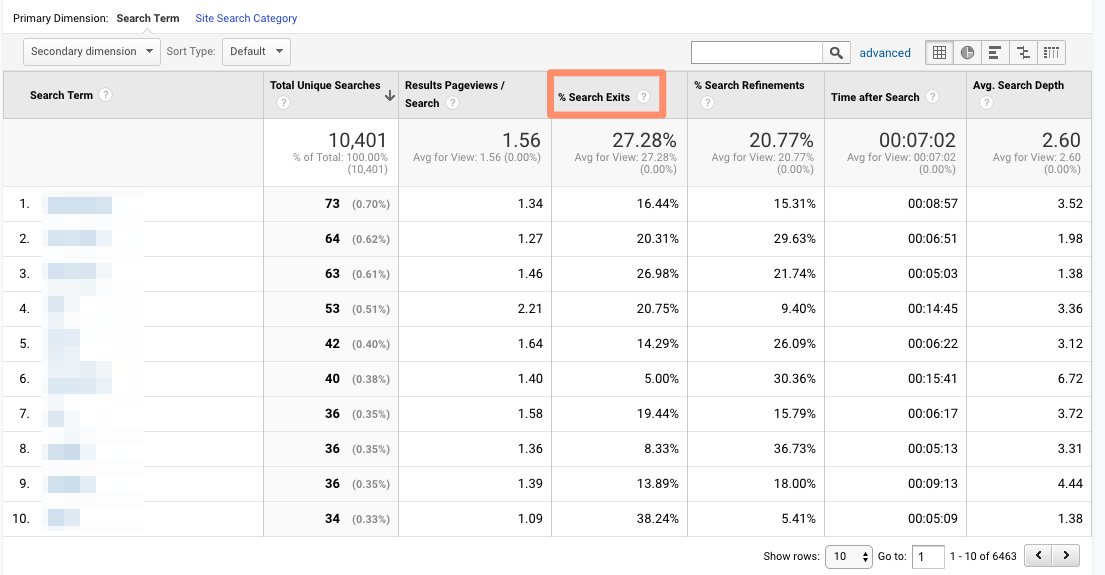
Cari Halaman
Laporan ini menampilkan dari halaman mana pengguna memulai pencarian. Penting untuk memikirkan hal ini secara kontekstual. Mungkin orang biasanya memulai pencarian dari halaman 404 Anda — itu masuk akal dan tidak perlu dikhawatirkan.
Sebaliknya, jika mereka memulai pencarian dari halaman arahan produk, ada yang salah. Kontennya jelas tidak sesuai dengan harapan mereka ketika mereka mengklik tautan iklan.
Loves Data memberikan ikhtisar yang solid tentang laporan Penelusuran Situs GA jika Anda ingin menjelajahinya lebih jauh.
Acara
Seorang pengguna mengklik tombol. Kemudian mereka mengunduh file. Selanjutnya mereka menonton video.
Tidak, ini bukan cerita pengantar tidur paling membosankan di dunia — ini adalah contoh acara GA. Tiga peristiwa, lebih tepatnya.
GA mendefinisikan peristiwa sebagai, "interaksi pengguna dengan konten yang dapat diukur secara independen dari halaman web atau pemuatan layar."
Interaksi pengguna itu terserah Anda; Anda harus menambahkan kode khusus ke situs atau aplikasi yang melacak tindakan spesifik yang Anda minati. Berikut petunjuknya.
Jika Anda belum bersemangat tentang pelacakan peristiwa, saya ingin Anda bersemangat. Ada kemungkinan tak terbatas di sini: jika Anda memiliki acara yang disiapkan untuk menonton demo produk, dan acara lainnya untuk mengklik tautan ke tinjauan eksternal alat Anda, Anda dapat mengukur berapa kali setiap peristiwa terjadi.
Mungkin Anda menemukan bahwa video Anda tidak banyak diputar. Mungkin sudah waktunya untuk mengoptimalkan video saat ini, membuatnya lebih mudah ditemukan di situs Anda, atau membuat yang baru. Atau mungkin Anda melihat lebih banyak pengguna daripada yang Anda harapkan yang memeriksa ulasan pihak ketiga tentang produk Anda.
Itu memberi tahu Anda bahwa pengguna menginginkan lebih banyak bukti dan testimoni sosial. Karena ulasannya menguntungkan, Anda mungkin ingin meletakkannya di depan dan di tengah situs Anda.
Acara Teratas
Laporan ini melacak peristiwa yang paling sering terjadi — cukup mudah. Anda akan melihat total peristiwa (misalnya berapa kali peristiwa itu terjadi) dan peristiwa unik (berapa banyak sesi yang menyertakan satu atau lebih kemunculan peristiwa itu).
Jika Anda telah menetapkan nilai untuk peristiwa Anda, laporan ini juga menunjukkan kepada Anda bagaimana nilai total setiap peristiwa dan nilai rata-ratanya (atau nilai total dibagi dengan frekuensi.)
halaman
Dalam laporan ini, Anda dapat melihat halaman mana yang menghasilkan tindakan paling banyak. Saya biasanya menambahkan "Kategori Peristiwa" sebagai dimensi sekunder, lalu memfilter peristiwa yang paling saya minati.
Untuk memberi Anda gambaran, tim saya melacak "Blog CTA". Acara ini diaktifkan setiap kali pengguna mengklik CTA yang disematkan di entri blog. Untuk mendapatkan laporan di bawah ini, saya menambahkan "Kategori Peristiwa" sebagai dimensi kedua, lalu memfilter untuk "Halaman dimulai dengan blog.hubspot.com" (jadi saya hanya akan melihat URL di blog) dan "Kategori Peristiwa sama dengan CTA Blog .”
Sekarang saya dapat melihat posting mana yang menghasilkan klik CTA paling banyak. Mudah-mudahan, Anda mulai melihat kekuatan pelacakan peristiwa!
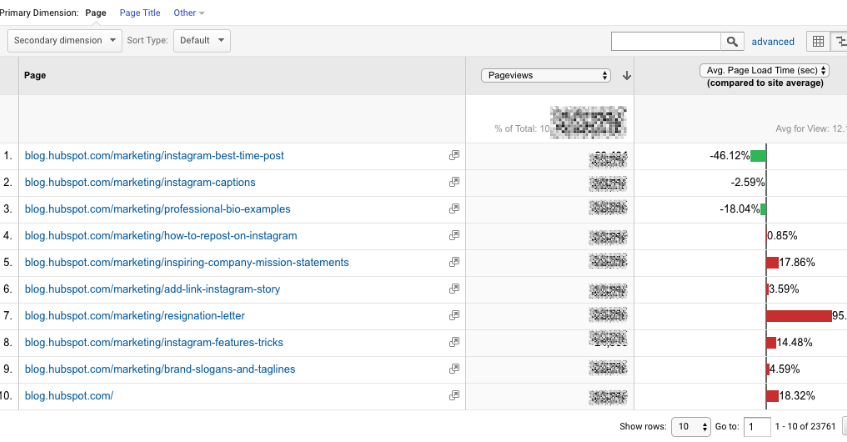
Alur Acara
Laporan Alur Peristiwa melacak urutan peristiwa yang terjadi di situs Anda. Ini dapat memberi tahu Anda:
A. Apakah peristiwa tertentu cenderung terjadi lebih dulu — dan jika peristiwa itu memicu peristiwa lain
Sebagai gambaran, mungkin pengguna sering menonton video demo Anda, lalu klik CTA untuk menjadwalkan panggilan dengan tenaga penjual.
B. Apakah kategori acara tertentu lebih umum daripada yang lain?
Bayangkan Anda melihat bahwa video diputar jauh lebih sering daripada PDF yang diunduh.
C. Apakah pengguna bertindak berbeda berdasarkan segmen
Misalnya, mungkin orang yang masuk melalui gulir organik ke bagian bawah halaman harga Anda jauh lebih banyak daripada orang yang masuk melalui media sosial.
Catatan: Laporan ini sangat tunduk pada pengambilan sampel. (Baca lebih lanjut tentang praktik pengambilan sampel data GA di sini.) Data sampel biasanya cukup akurat, tetapi itu berarti semakin penting kesimpulan yang Anda buat, semakin sedikit ketidakpastian yang dapat Anda toleransi.
Untuk mengurangi tingkat pengambilan sampel, buat rentang tanggal lebih kecil.
Penerbit
Jika Anda memonetisasi situs web Anda dengan Google AdSense atau Ad Exchange, Anda dapat menggunakan integrasi Ad Manager dan Google Analytics untuk membawa informasi tentang bagaimana kinerja unit iklan Anda ke GA.
Saya tidak akan membahas lebih detail di sini, tetapi saya sarankan membaca sumber daya berikut jika Anda ingin tahu lebih banyak:
5. Laporan Konversi Google Analytics
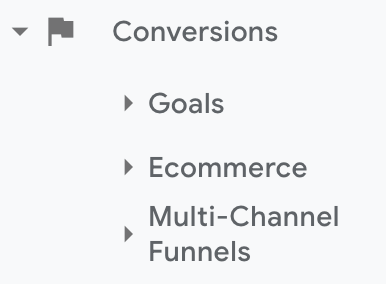
Jika Anda memiliki situs web, Anda memiliki tujuan — mungkin beberapa — untuk orang-orang yang mengunjungi situs Anda.
Pemilik toko e-niaga ingin pengunjung mereka berlangganan milis mereka, membuat akun pengguna, menambahkan sesuatu ke keranjang mereka, dan/atau menyelesaikan proses konfirmasi pesanan.
Perusahaan media ingin pengunjung mereka tetap berada di situs mereka selama mungkin dan/atau melihat sejumlah halaman tertentu (lebih baik untuk memaksimalkan pendapatan iklan mereka.)
Bisnis B2B ingin pengunjung mereka mengunduh ebook, mendaftar ke webinar, atau memesan panggilan dengan perwakilan penjualan.
Google Analytics memungkinkan untuk mengukur semua hal ini — ditambah banyak lagi.
Sasaran pada dasarnya adalah konversi yang telah Anda tetapkan (itulah sebabnya info ini muncul di bagian Konversi.)
Ada empat jenis tujuan utama:
- Tujuan: Sasaran ini selesai ketika pengguna mencapai halaman tertentu, seperti halaman produk, halaman konfirmasi pesanan, atau halaman terima kasih
- Acara: Tujuan ini selesai ketika acara yang telah ditentukan diaktifkan (seperti Acara yang dapat Anda atur juga, Acara — pikirkan menonton video atau berbagi sesuatu ke media sosial)
- Durasi: Sasaran ini selesai ketika sesi pengguna berlangsung lebih lama dari waktu yang telah ditentukan sebelumnya
- Laman/layar per sesi: Sasaran ini selesai saat pengguna melihat sejumlah laman (atau layar untuk aplikasi) tertentu per sesi
Setelah Anda mengidentifikasi tujuan Anda, lihat petunjuk ini untuk membuat, mengedit, dan membagikannya. Panduan memilih nilai tujuan ini juga cukup membantu.
Ringkasan
Pergilah ke sini untuk mempelajari bagaimana Anda melakukan tujuan-bijaksana di seluruh papan. Saya mendapatkan hasil maksimal dari laporan ini ketika saya membandingkan rentang tanggal dan/atau melihat pencapaian sasaran menurut segmen.
Misalnya, dengan cepat melihat pencapaian sasaran menurut perangkat mengungkapkan pengunjung seluler mendaftar ke buletin blog jauh lebih jarang daripada pengunjung desktop dan tablet. Itu bisa jadi karena sulit untuk mendaftar buletin di telepon — atau bisa jadi pengguna seluler mencari satu hal dan mengakhiri sesi mereka segera setelah mereka menemukannya. Saya harus menggali lebih dalam untuk memutuskan kasus yang mana.
URL tujuan
Mengetahui tujuan telah selesai tidak membantu dengan sendirinya; Anda juga perlu tahu di mana itu terjadi. Misalkan Anda telah menyematkan formulir yang sama di tiga halaman terpisah di situs Anda.
Sangat menyenangkan bahwa Daenerys Stark dari Dragonstone, Blackwater Bay baru saja mengisi formulir Anda untuk menghubungi seorang konsultan, tetapi di halaman mana dia mengisinya?
Laporan URL Sasaran menunjukkan kepada Anda. Ini memecah konversi berdasarkan “URL Penuntasan Sasaran” (baca: di mana ia turun.)
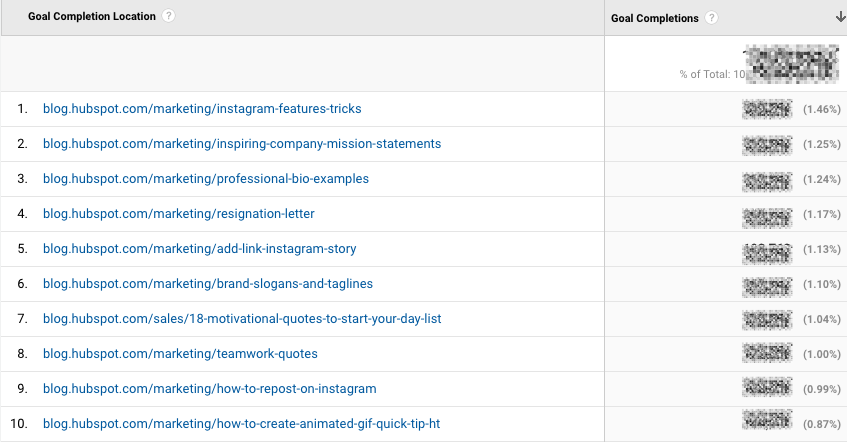
Jalur Tujuan Terbalik
Reverse Goal Path adalah pahlawan tanpa tanda jasa dari bagian Konversi. Yah, aku menyanyikan pujiannya sekarang. Laporan ini memungkinkan Anda melihat tiga halaman terakhir yang dikunjungi pengguna sebelum menyelesaikan sasaran.
Ini berguna untuk tujuan yang tidak berurutan. Mungkin Anda memiliki formulir kontak yang muncul di beberapa tempat di situs Anda, atau ada dua jalur berbeda yang mengarahkan pengguna untuk membeli ebook Anda. Berkat laporan ini, Anda dapat memahami berbagai cara orang mencapai tujuan akhir — dan tidak perlu menyiapkan corong.
Saya biasanya memfilter ke lokasi penyelesaian sasaran tertentu atau sasaran sebelumnya langkah 1, 2, atau 3.
Misalnya, karena saya tertarik untuk melihat posting blog mana yang menghasilkan prospek dari unduhan konten, saya menambahkan “Tujuan Langkah Sebelumnya – 1 berisi blog.hubspot.com” ke filter.

Inilah yang saya dapatkan:
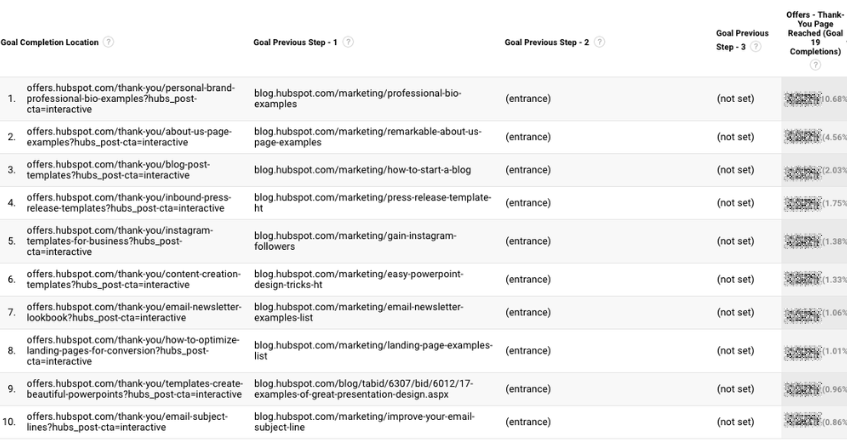
“(Masuk)” berarti pengguna datang ke situs pada langkah tersebut; “(not set)” berarti pengguna tidak menyelesaikan langkah apa pun sebelum langkah itu — karena mereka belum berada di situs web.
Untuk eksplorasi komprehensif Reverse Goal Path, lihat panduan OnlineMetrics.
Visualisasi Corong
Untuk sasaran berurutan, Visualisasi Corong adalah laporan masuk Anda.
Kembali ke contoh e-niaga, tujuan terakhir adalah “Tiba di halaman konfirmasi pesanan.” Sasaran sebelumnya, atau sasaran #3, adalah “Pembayaran yang diklik”. Sasaran sebelumnya, sasaran #2, adalah “Menambahkan sesuatu ke troli.” Dan sasaran sebelumnya, sasaran #1, adalah “Melihat halaman daftar produk.”
Pada setiap tahap, Anda dapat melihat pengguna drop-off. Itu memungkinkan Anda mengidentifikasi area di mana Anda dapat meningkatkan tingkat konversi; misalnya, mungkin Anda kehilangan banyak pengguna selama proses checkout. Anda mengubah alur sehingga mereka dapat check out sebagai tamu (dibandingkan perlu membuat akun), yang secara dramatis mengurangi pengabaian checkout.
Untuk melihat tingkat detail ini, Anda harus memetakan tujuan Anda sebagai rangkaian. Jika semua sasaran Anda hanyalah tujuan akhir, seperti "Tiba di laman konfirmasi pesanan", Anda tidak akan dapat merekayasa balik kemajuan pengguna.
Laporan Visualisasi Corong juga mengharuskan Anda menandai langkah pertama di jalur sasaran sebagai wajib atau tidak. Jika Anda memberi tahu GA bahwa ya, sasaran pertama harus diselesaikan, Visualisasi Corong hanya akan menunjukkan kepada Anda sesi di mana pengguna pertama kali menyelesaikan sasaran #1. Jika pengguna melewati sasaran #1 dan langsung menuju sasaran #2, sesi mereka tidak akan ditampilkan di sini.
Alur Tujuan
Jika Visualisasi Corong adalah kerabat tegang yang selalu membuat Anda melepaskan siku dari meja dan mencuci tangan sebelum makan, Goal Flow adalah kerabat yang santai dan menyenangkan yang secara acak akan membawa Anda keluar dari sekolah untuk pergi ke kebun binatang.
Semua itu untuk dikatakan: Alur Sasaran memberi Anda lebih banyak kebebasan daripada Visualisasi Corong. Tidak seperti yang terakhir, Alur Sasaran menunjukkan kepada Anda semua sesi yang mengarah ke sasaran akhir yang diselesaikan — terlepas dari apakah pengguna menyelesaikan sasaran #1 yang diperlukan atau tidak.
Perbedaan lain dari Visualisasi Corong: Alur Sasaran juga menunjukkan kepada Anda pengulangan — yaitu ketika pengguna kembali ke halaman sebelumnya atau menyegarkan halaman mereka saat ini.
Jika pengguna melewatkan satu langkah, Visualisasi Corong "membalikkannya". Aliran Sasaran tidak.
Jika Anda mengedit corong yang ada atau membuat corong baru, Visualisasi Corong akan menampilkan semua data Anda sejak saat itu dan seterusnya. Alur Sasaran, di sisi lain, dapat menunjukkan kepada Anda data dari masa lalu.
Anda juga dapat mengaktifkan Dimensi dan Tingkat detail laporan, serta segmen, untuk mendapatkan yang lebih terperinci.
Saya sarankan untuk melihat berbagai segmen untuk melihat mana yang berkonversi pada tingkat tertinggi dan terendah — ditambah di mana mereka biasanya keluar.
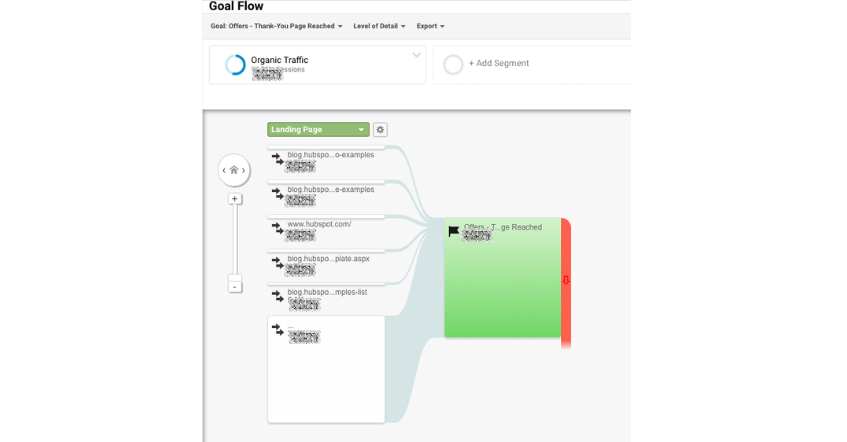
Catatan: Laporan ini tunduk pada pengambilan sampel. (Baca lebih lanjut tentang praktik pengambilan sampel data GA di sini.) Data sampel biasanya cukup akurat, tetapi itu berarti semakin penting kesimpulan yang Anda buat, semakin sedikit ketidakpastian yang dapat Anda toleransi.
Untuk mengurangi tingkat pengambilan sampel, buat rentang tanggal lebih kecil.
Tujuan Cerdas
Laporan ini berguna jika Anda A) menggunakan Google Ads dan B) tidak mengukur konversi. Pada dasarnya, Google menggunakan pembelajaran mesin untuk mengidentifikasi sesi "terbaik" Anda — atau sesi yang paling mungkin menghasilkan konversi — dan kemudian menerjemahkan tema tersebut ke dalam Smart Goals.
Setelah memiliki Smart Goals, Anda dapat menggunakannya di Google Ads untuk mengoptimalkan performa iklan Anda.
Smart Goals kontroversial dalam komunitas pemasaran karena datanya minimal dan bisnis akan jauh lebih baik dilayani dengan menyiapkan pelacakan konversi mereka sendiri. Ingatlah hal itu jika Anda memutuskan untuk menggunakannya.
Alat GA4
Meskipun banyak alat, laporan, dan fitur GA4 serupa dengan yang ada di Universal Analytics yang tercantum di atas, ada beberapa perbedaan utama yang akan kami bahas di bagian ini.
1. Rumah
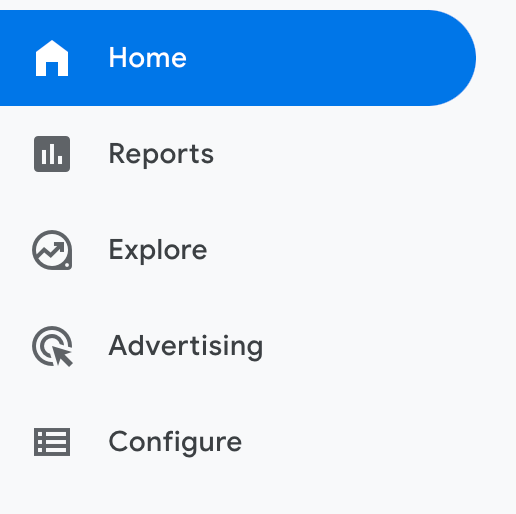
Tab Beranda adalah dasbor laporan, statistik, dan angka lainnya yang dapat disesuaikan. Anda dapat menyesuaikan apa yang Anda lihat di tab Beranda sehingga Anda dapat melihat cuplikan kinerja keseluruhan situs web Anda.
Pada contoh di bawah, kita dapat melihat pengguna, pengguna baru, waktu keterlibatan aktif, dan pendapatan total karena metrik ini paling penting untuk situs saya.
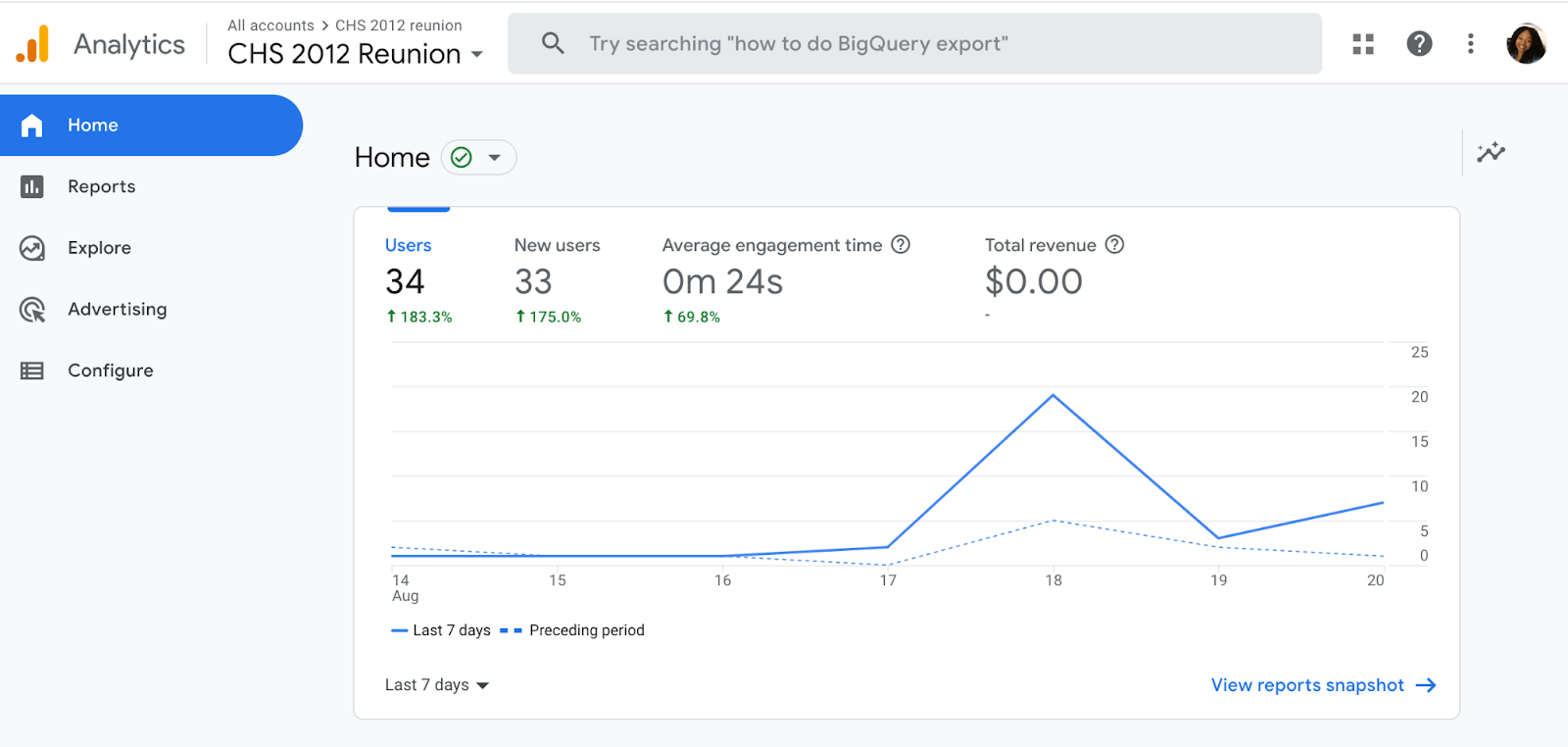
2. Laporan
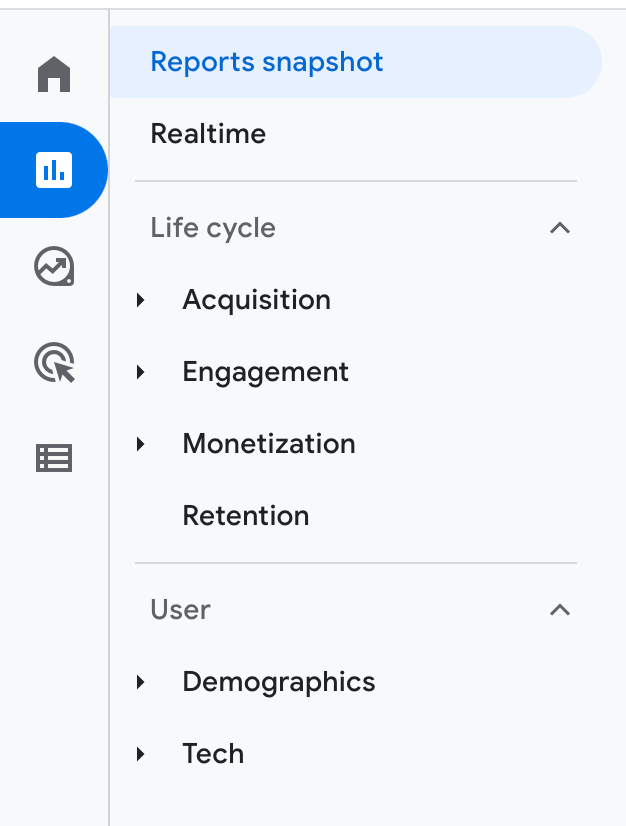
Tab Laporan menampilkan Cuplikan Laporan terlebih dahulu yang menyertakan informasi yang sama dari tab Beranda dalam contoh ini.
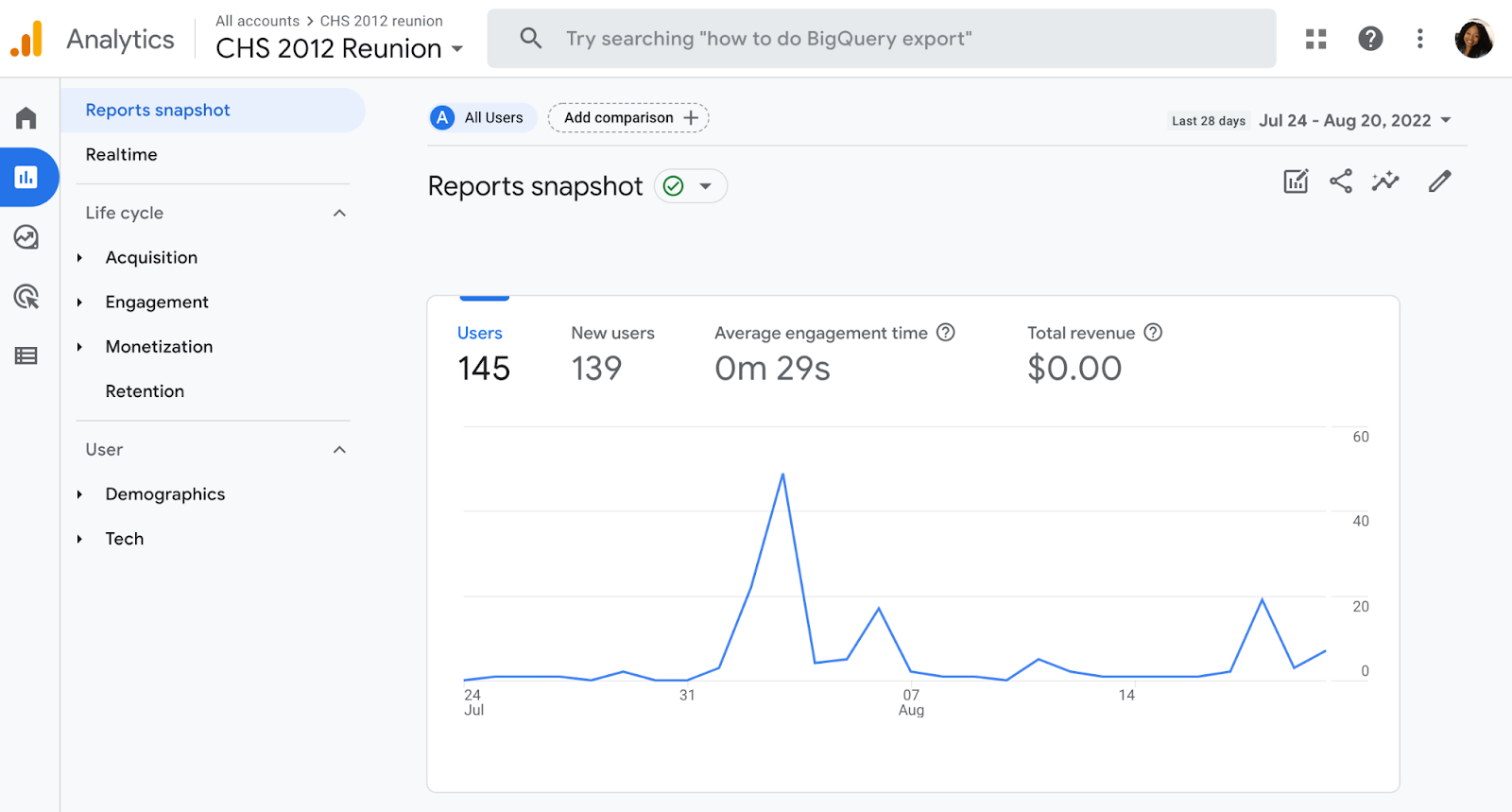
Anda juga dapat beralih ke laporan lain yang tercantum di bawah ini:
- Cuplikan Laporan
- Waktu sebenarnya
- Lingkaran kehidupan
- Pengguna
3. Jelajahi
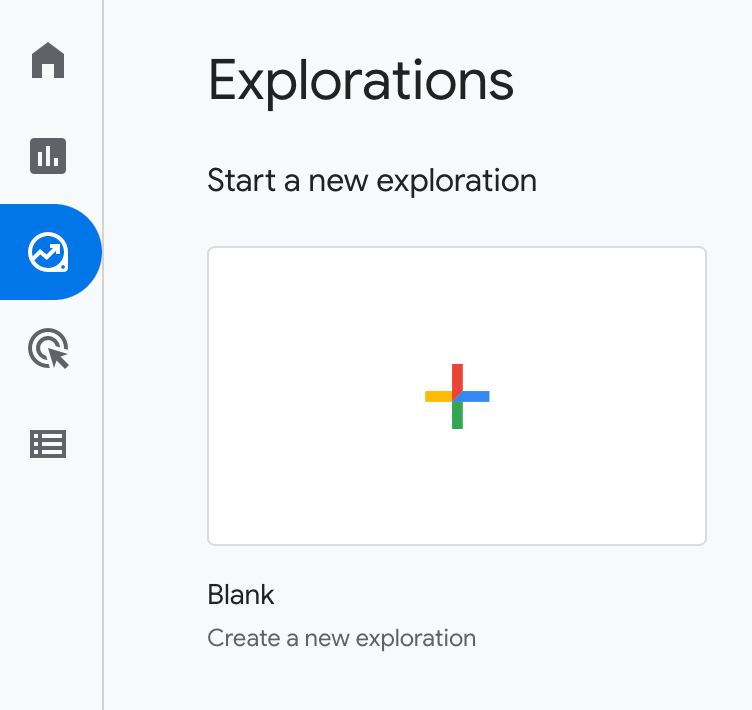
Eksplorasi di Google Analytics memungkinkan Anda melihat cara pengunjung menavigasi situs Anda untuk menemukan halaman dan konten baru. Ada beberapa eksplorasi prasetel yang dapat Anda aktifkan, atau Anda dapat membuat yang baru dari awal.
4. Periklanan
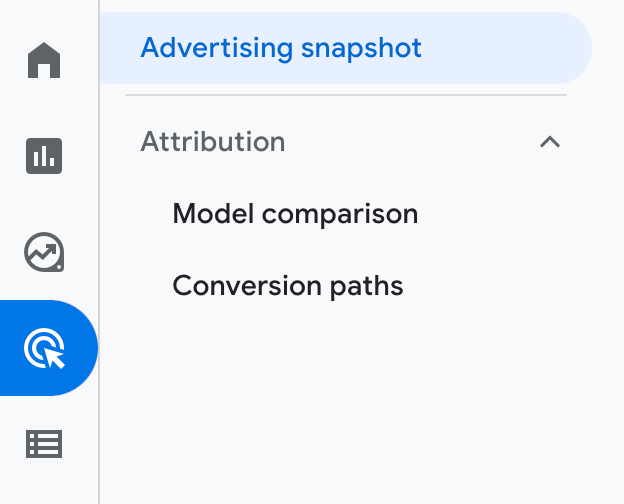
Saat Anda mengklik tab Periklanan, Anda akan mulai di layar snapshot Iklan. Di sini, Anda akan melihat saluran dan titik kontak yang mendorong konversi terbanyak di situs Anda. Agar tab ini sangat membantu, Anda harus menyiapkan sasaran dan konversi di Google Analytics.
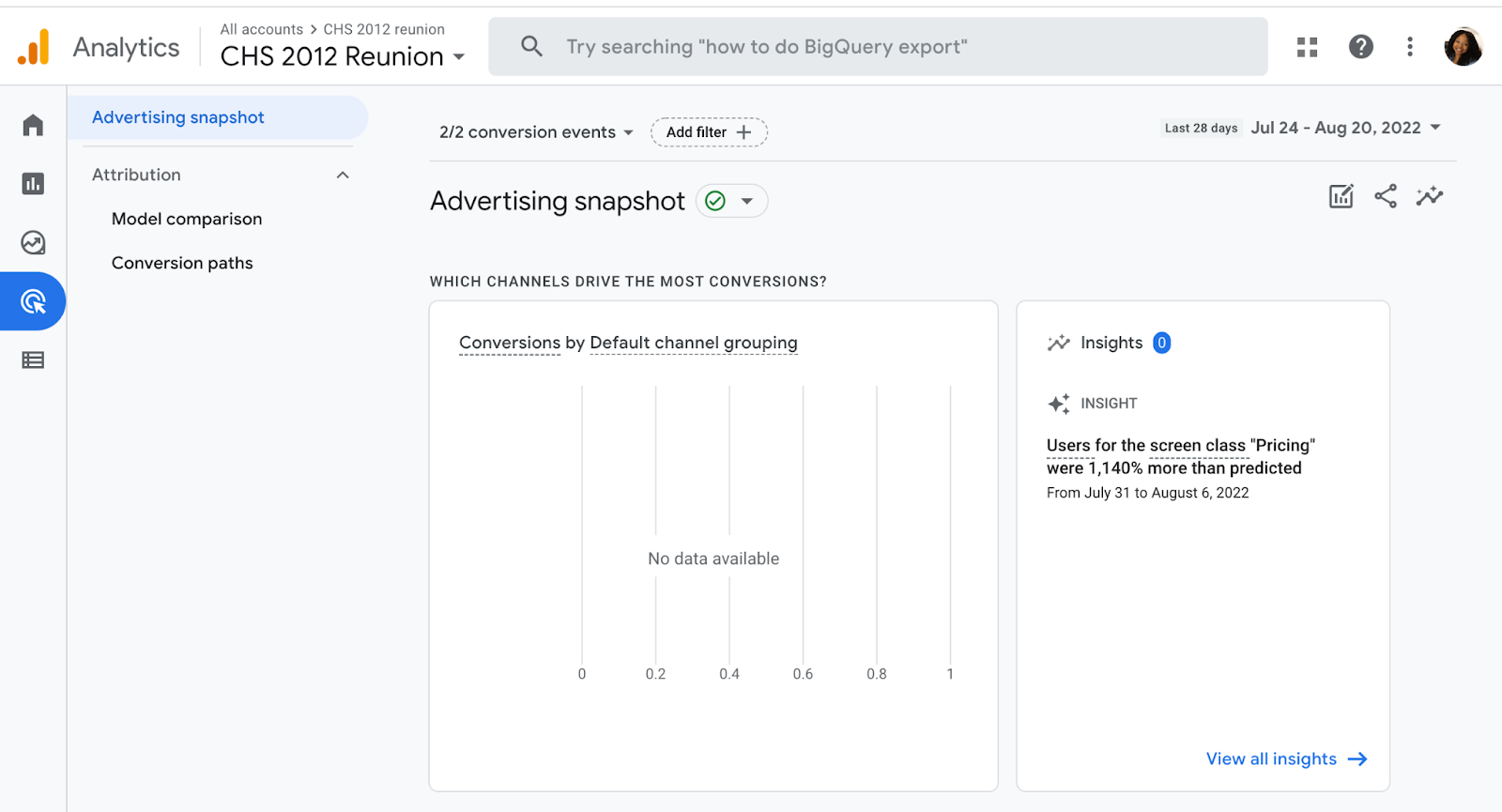
5. Konfigurasikan
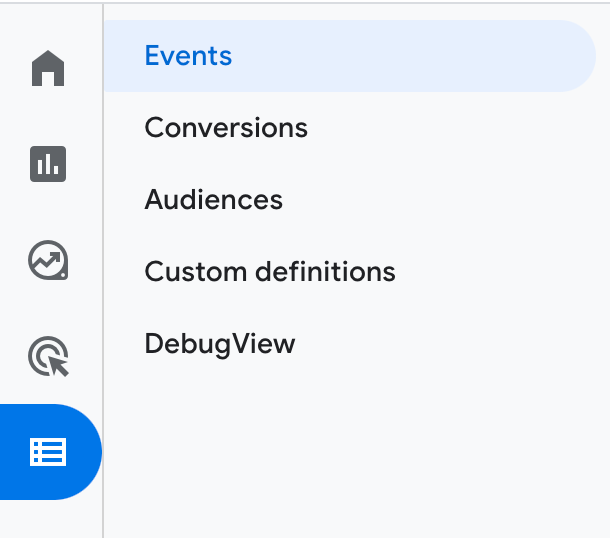
Tab Konfigurasi adalah tempat Anda akan menyiapkan bagian-bagian penting dari laporan Anda termasuk peristiwa, konversi, pemirsa, dan definisi khusus lainnya. Saat Anda semakin akrab dengan instance Google Analytics dan data yang ingin Anda lihat, Anda dapat mengonfigurasi setelan ini untuk mendapatkan tampilan terperinci ke data Anda. Ini akan memungkinkan Anda untuk memecahkan masalah, menjawab pertanyaan, dan membuat keputusan yang spesifik untuk situs Anda dan hasil yang ingin Anda capai darinya.
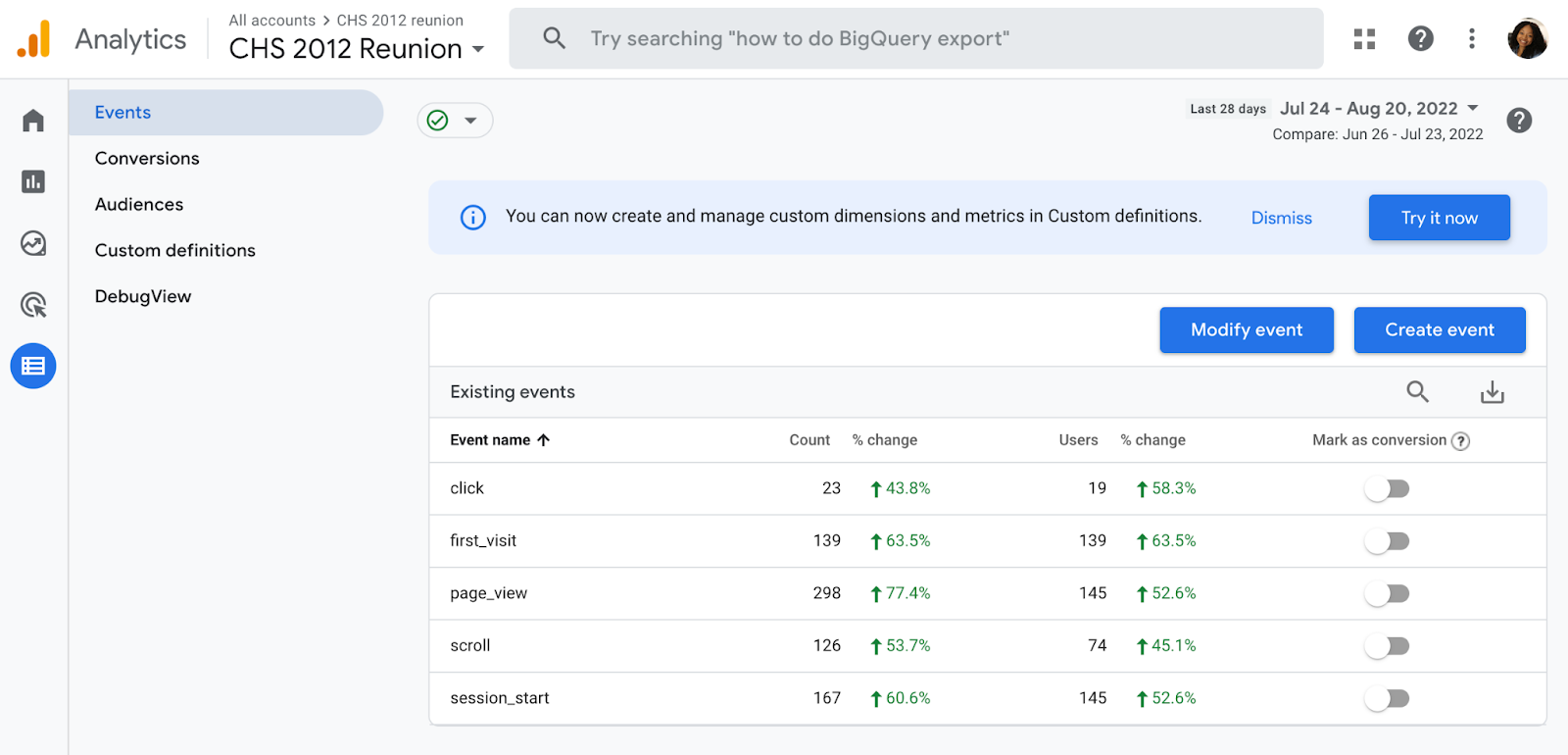
Sekarang Anda Siap Melacak
Google Analytics adalah alat yang sangat berharga untuk bisnis apa pun karena memberi Anda data nyata yang dapat Anda terapkan untuk mengembangkan bisnis Anda. Tandai panduan ini dan kembali ke sana saat pelacakan data Anda menjadi lebih canggih.
Semoga berhasil dalam perjalanan Google Analytics Anda.
Catatan editor: Posting ini awalnya diterbitkan pada Agustus 2017 dan telah diperbarui untuk kelengkapan.